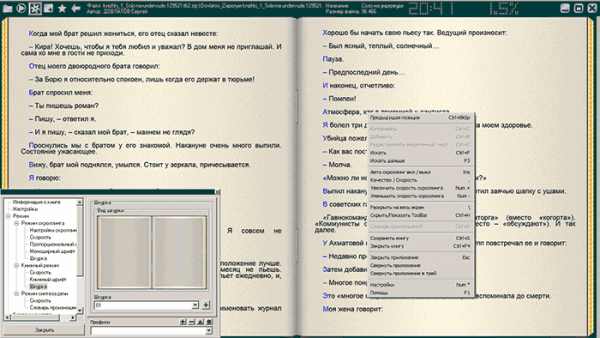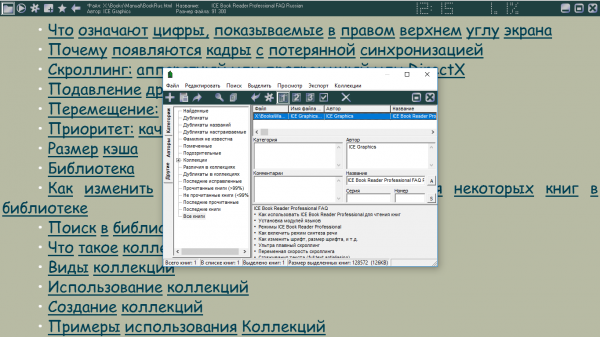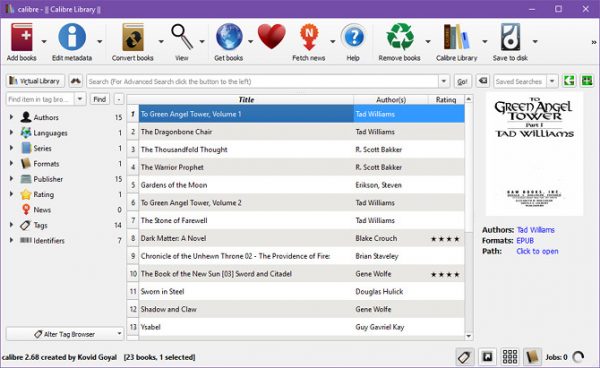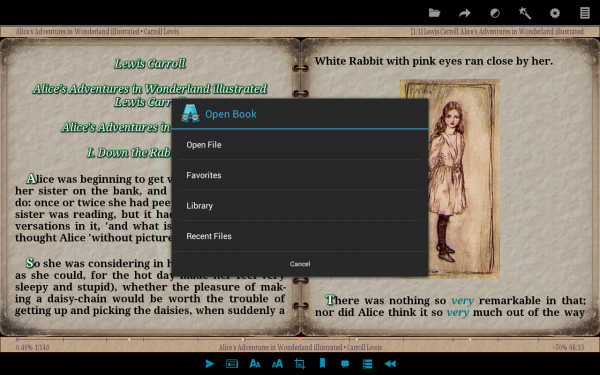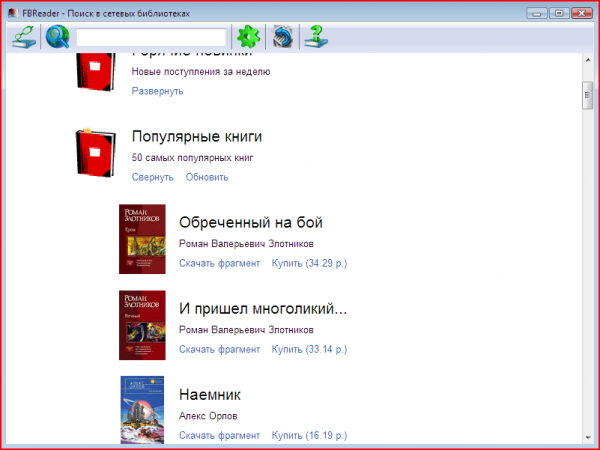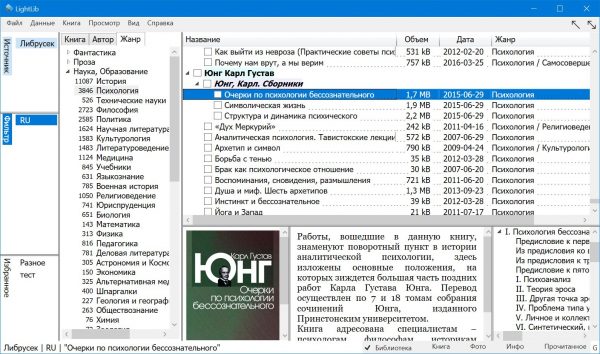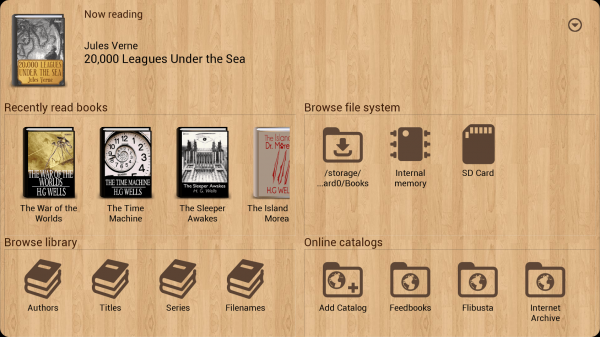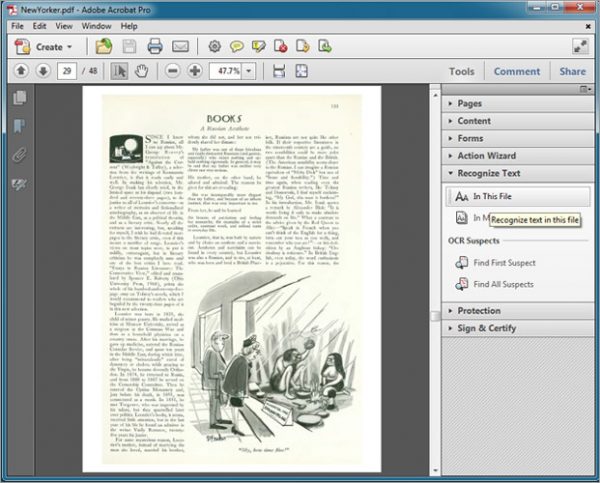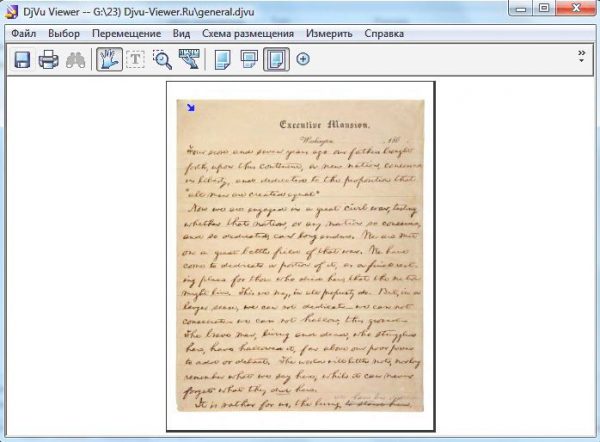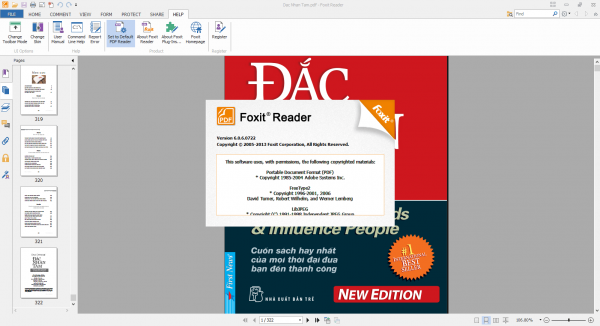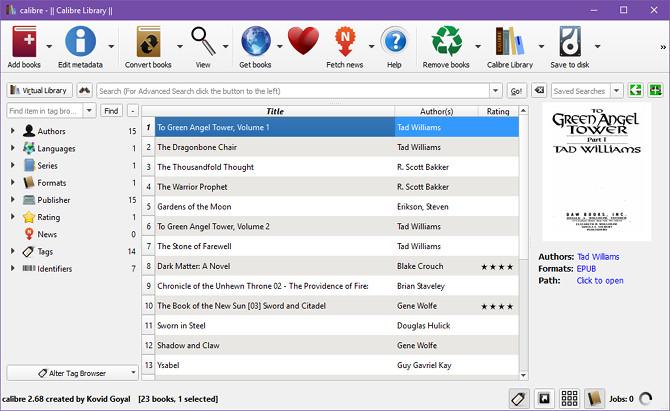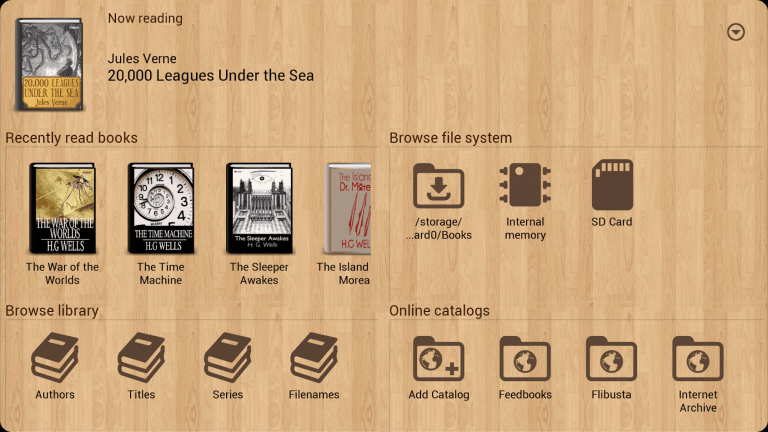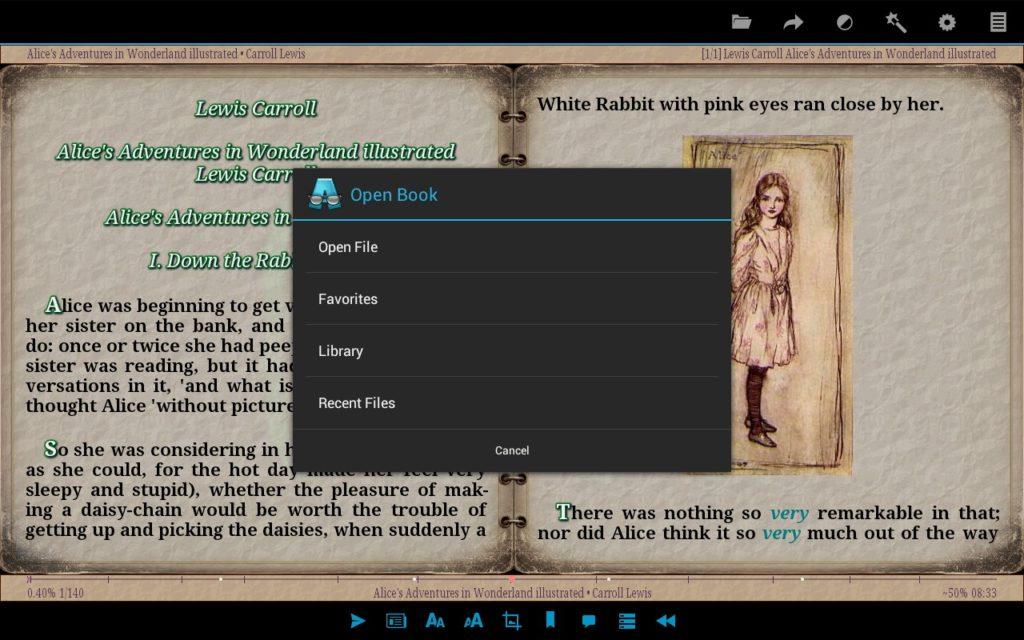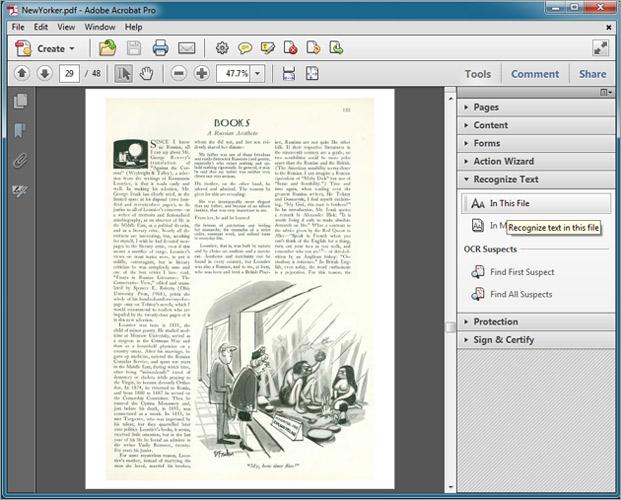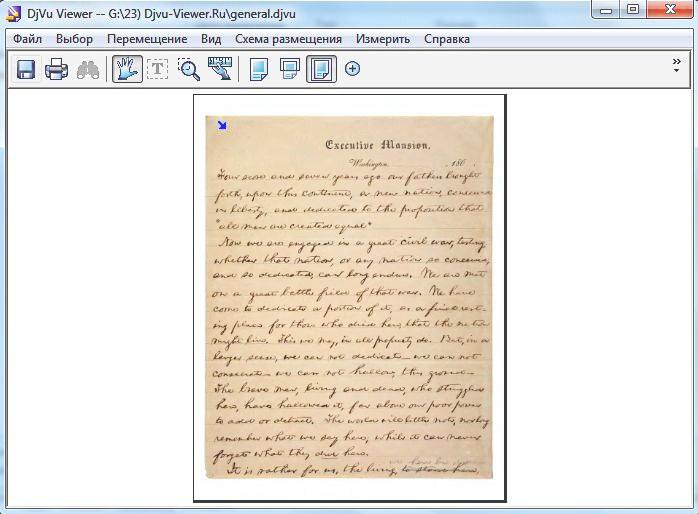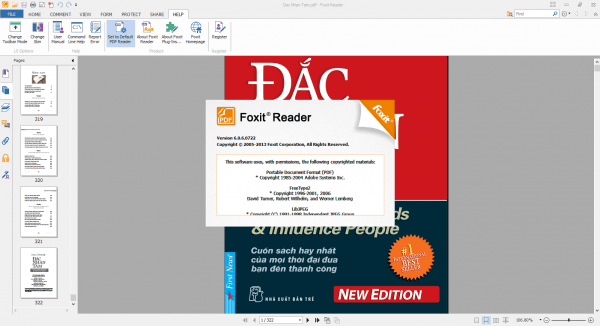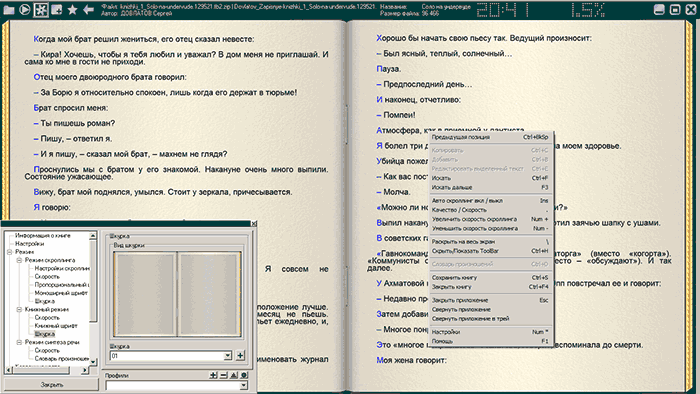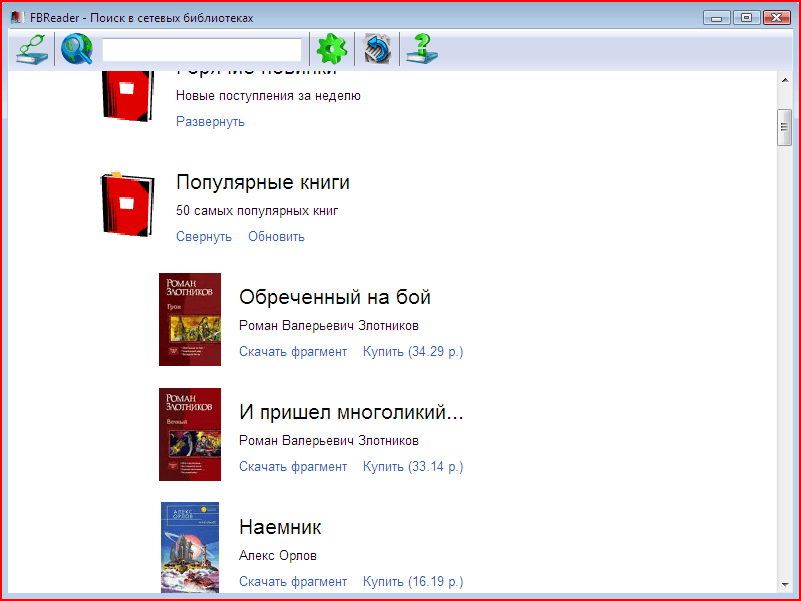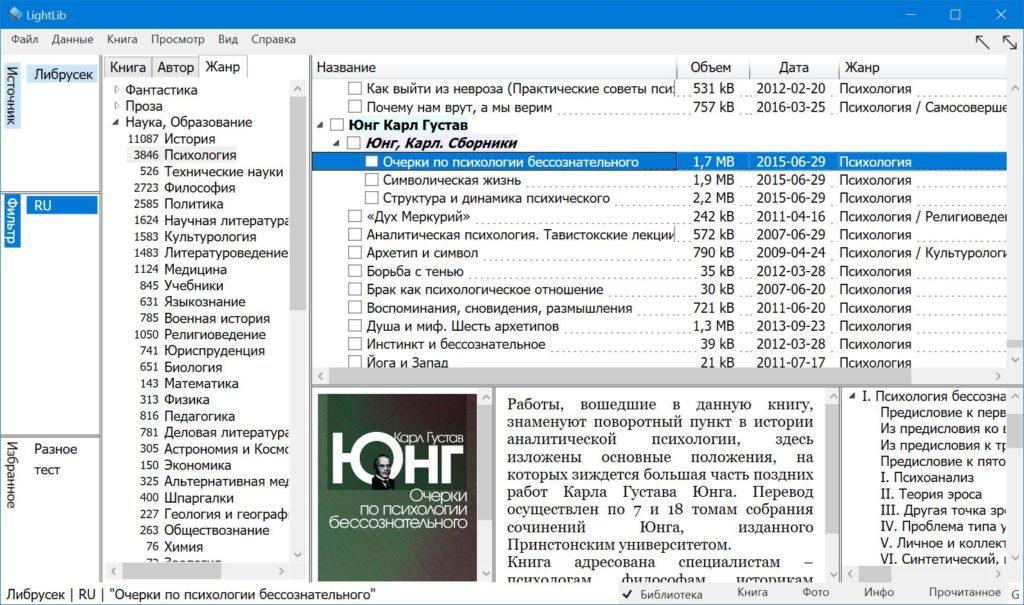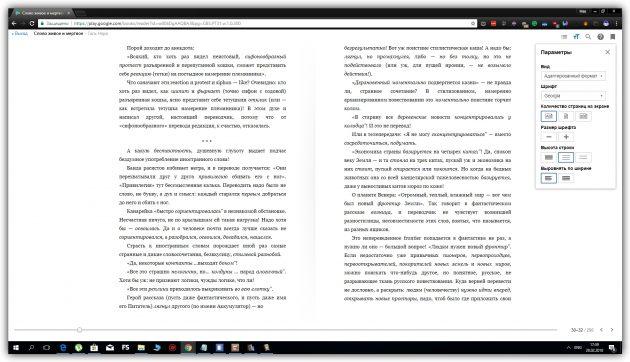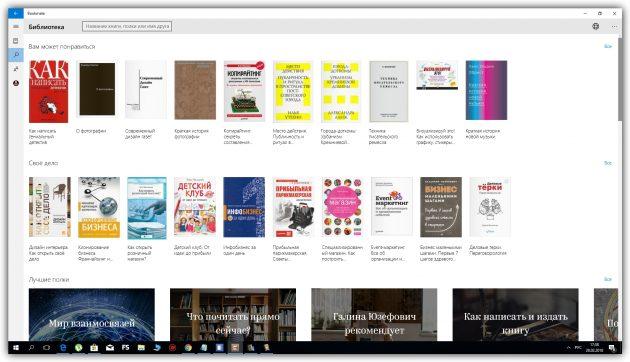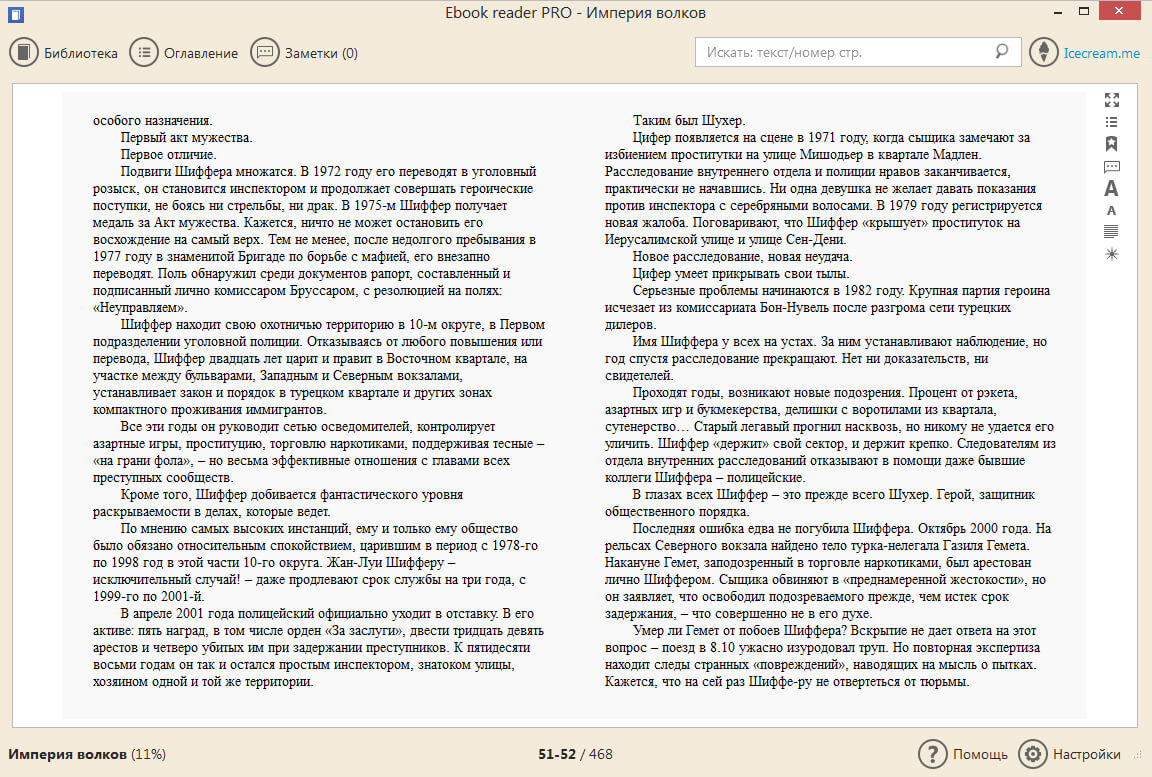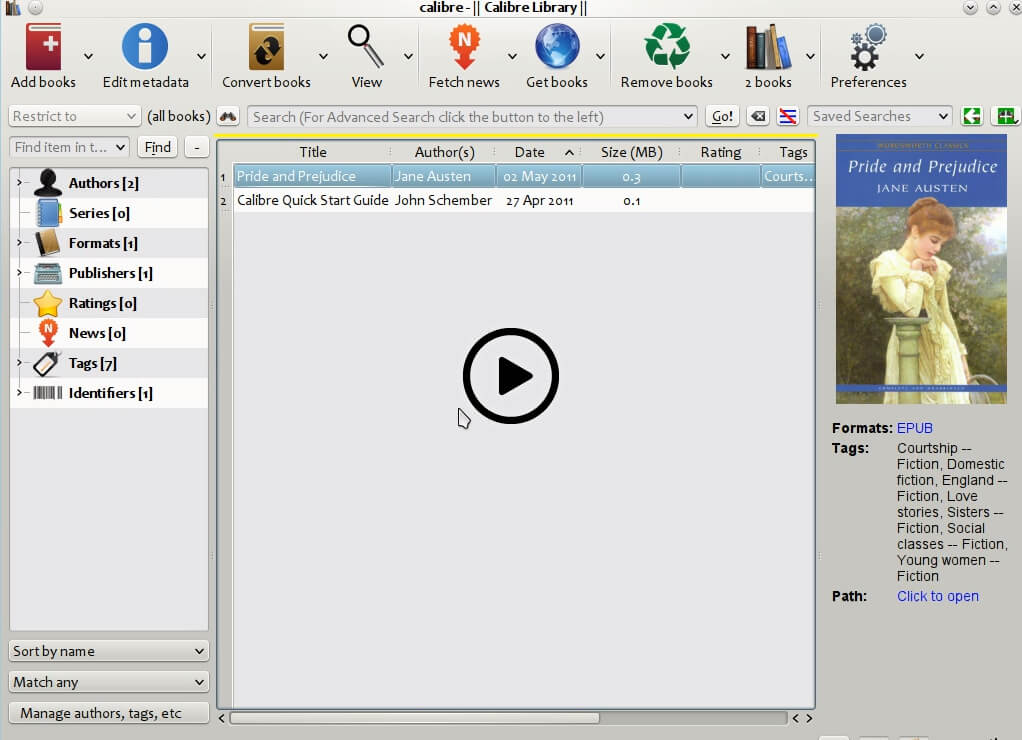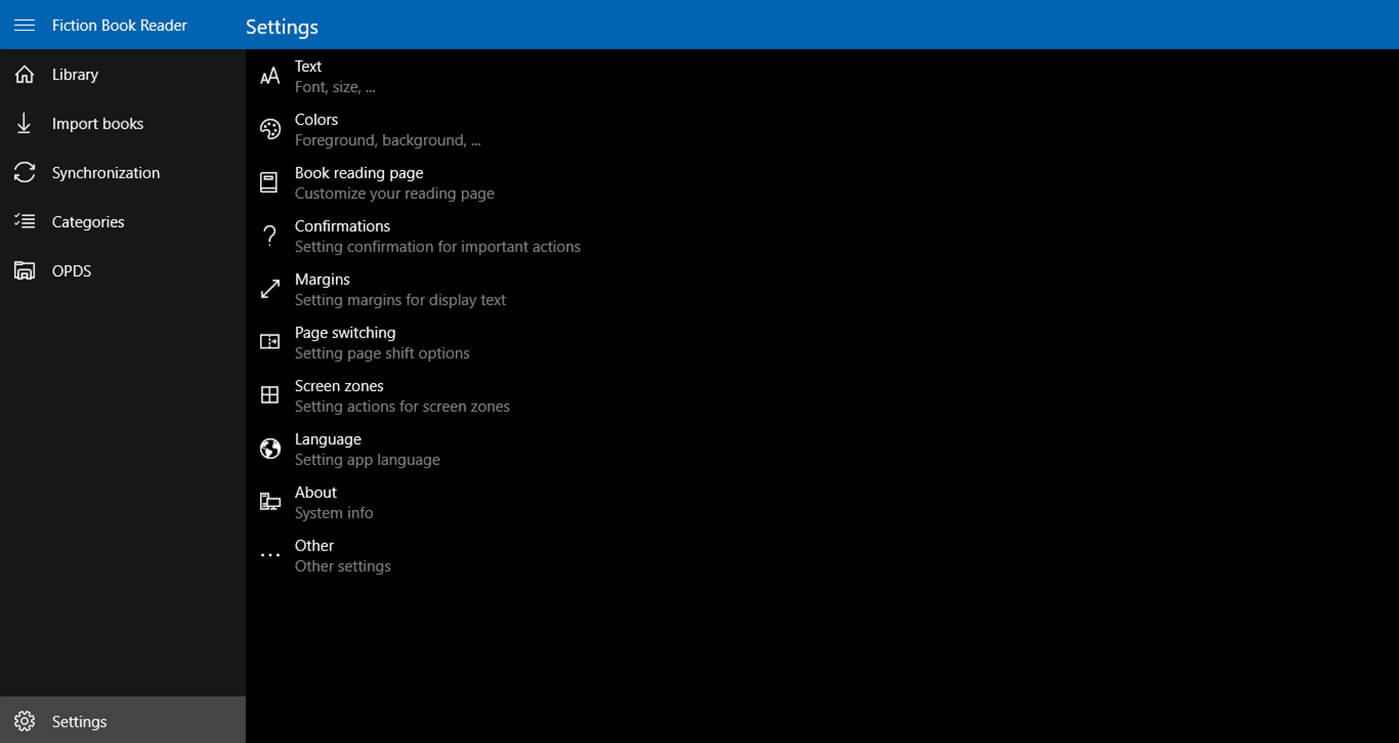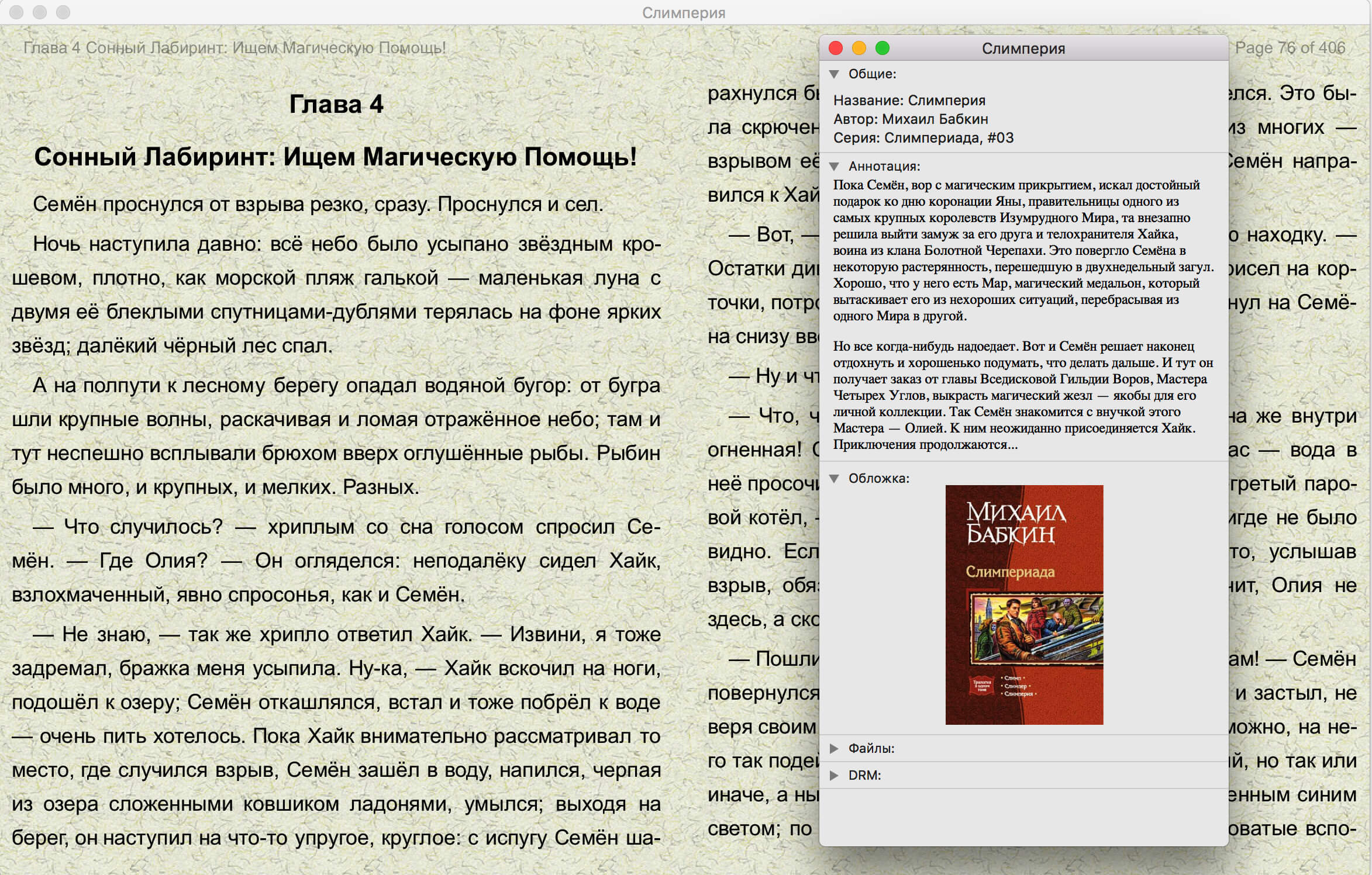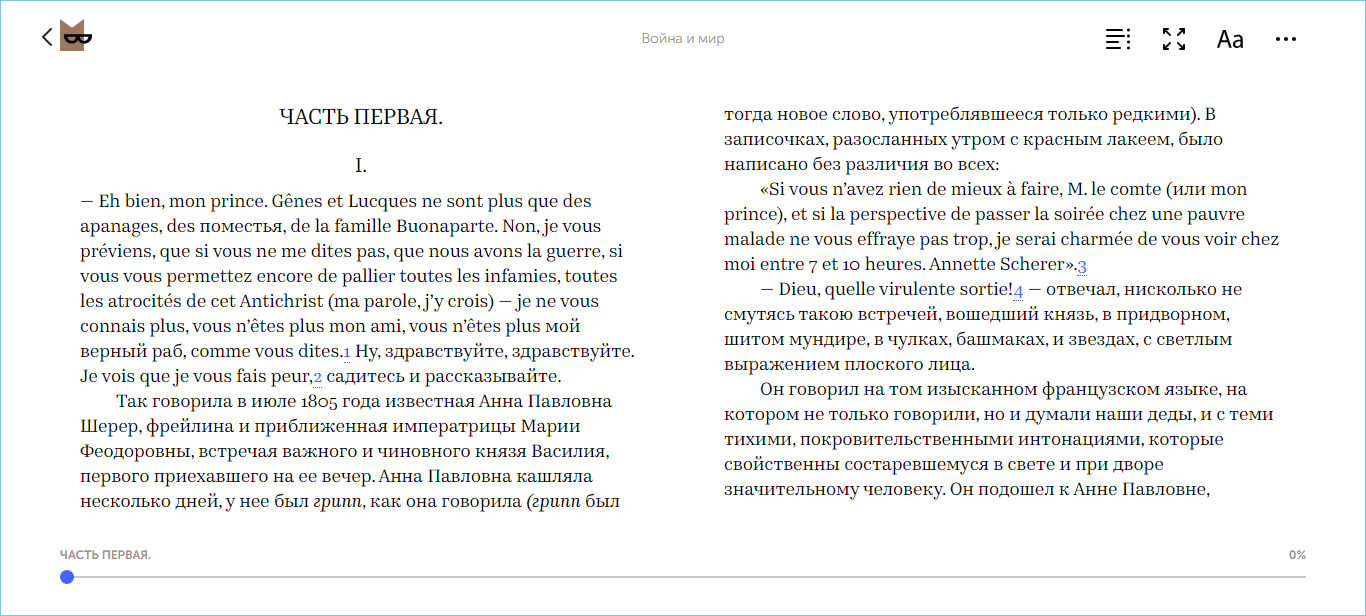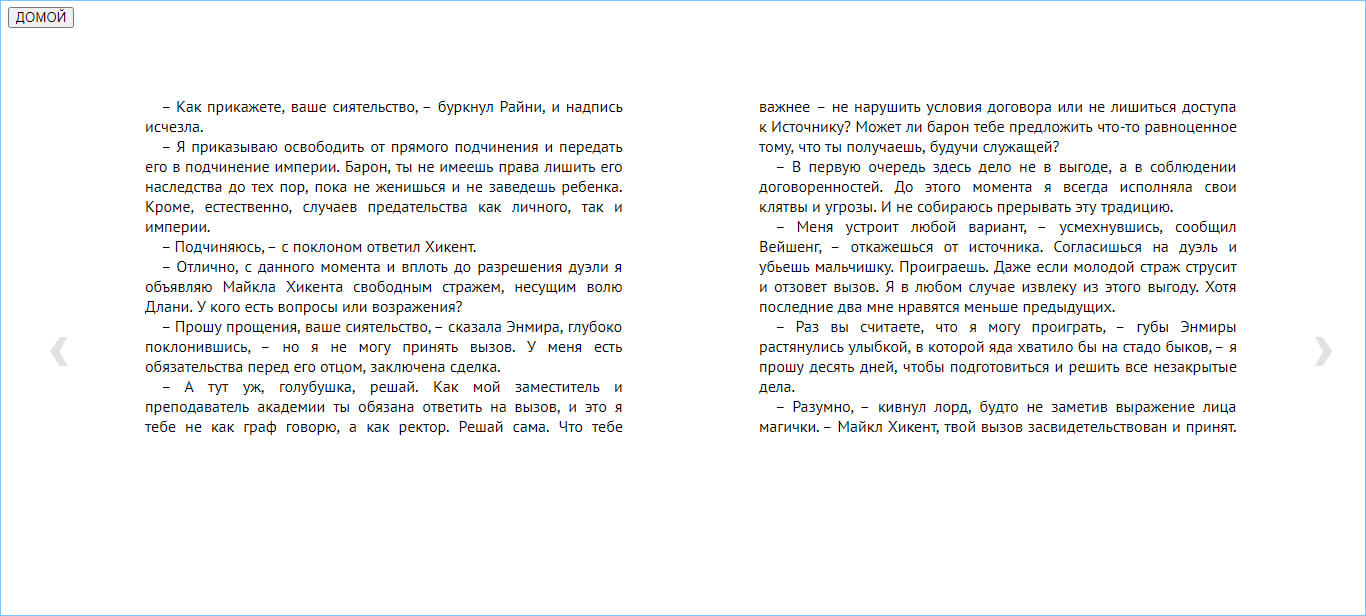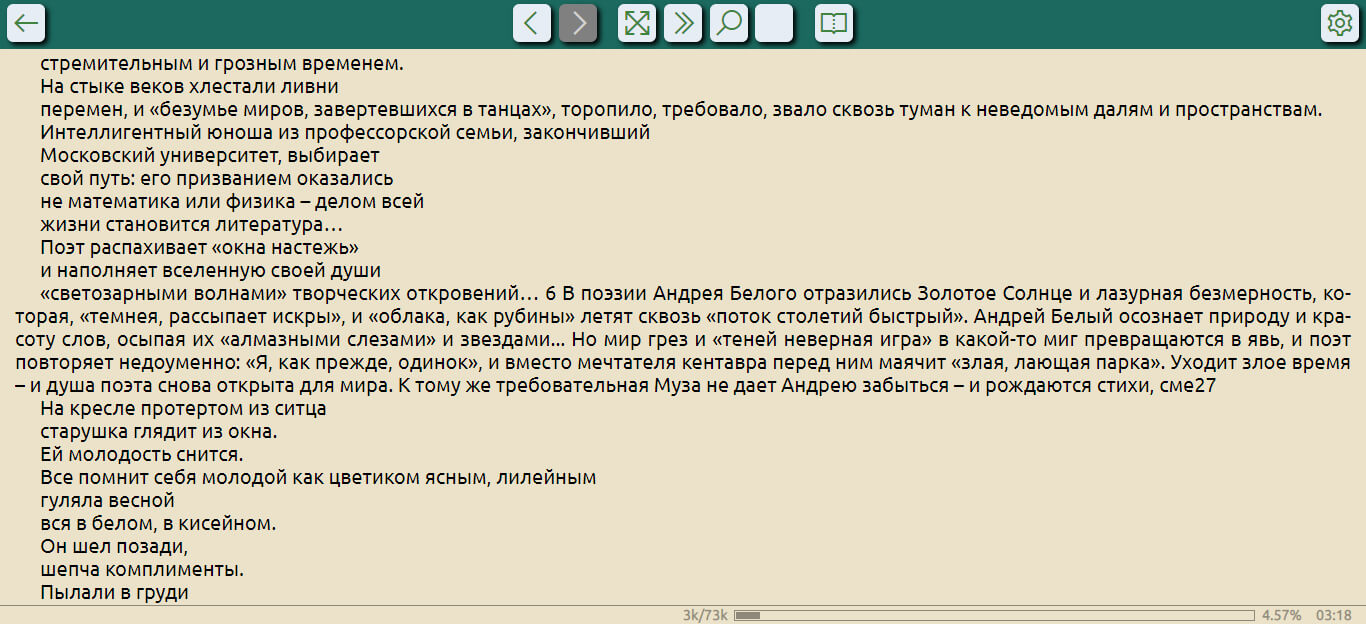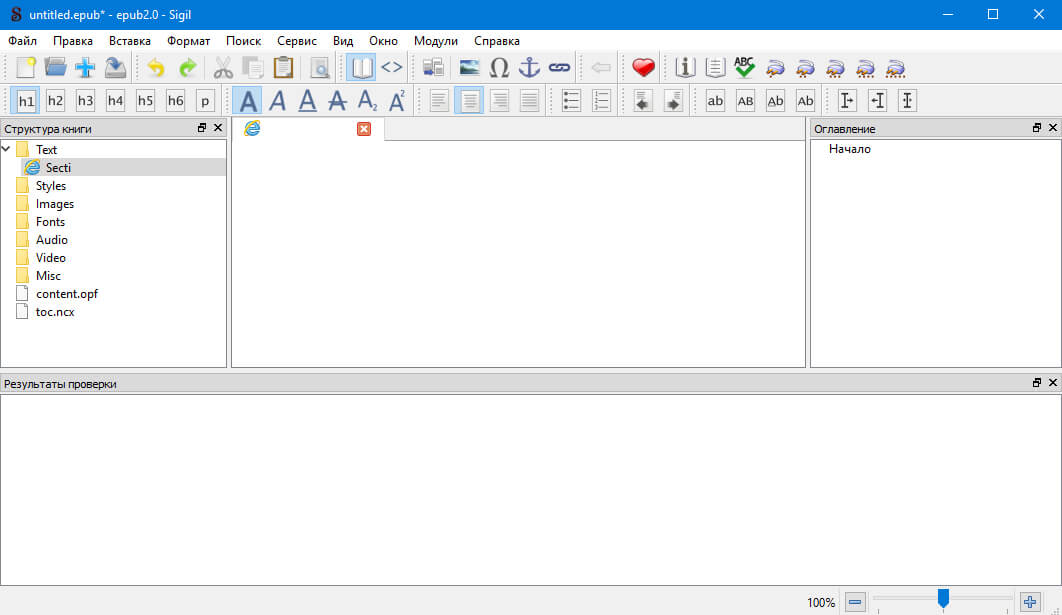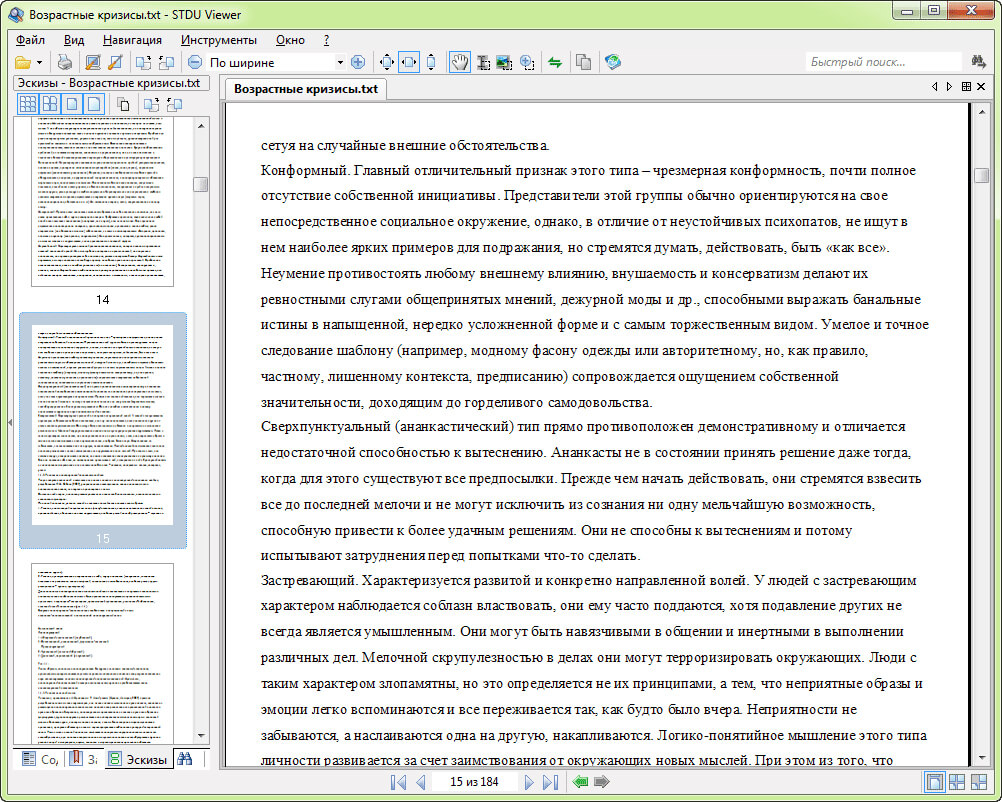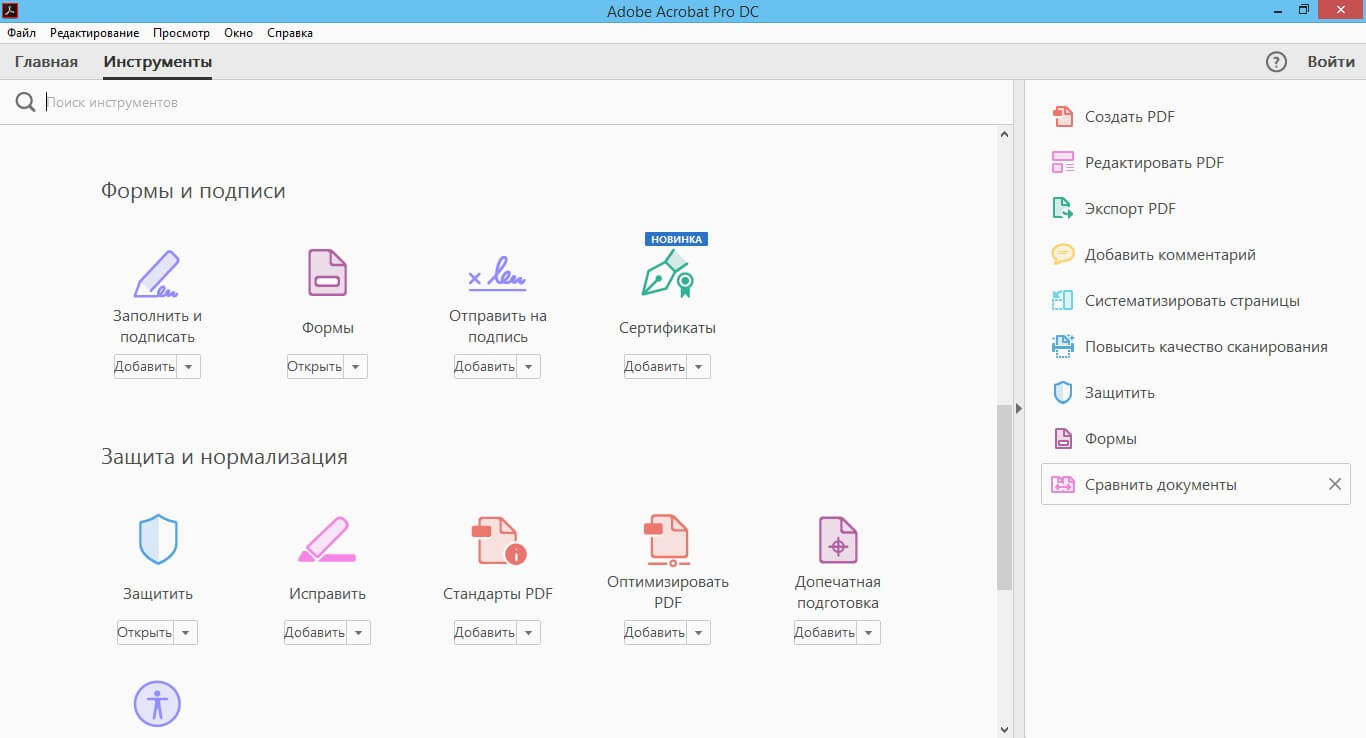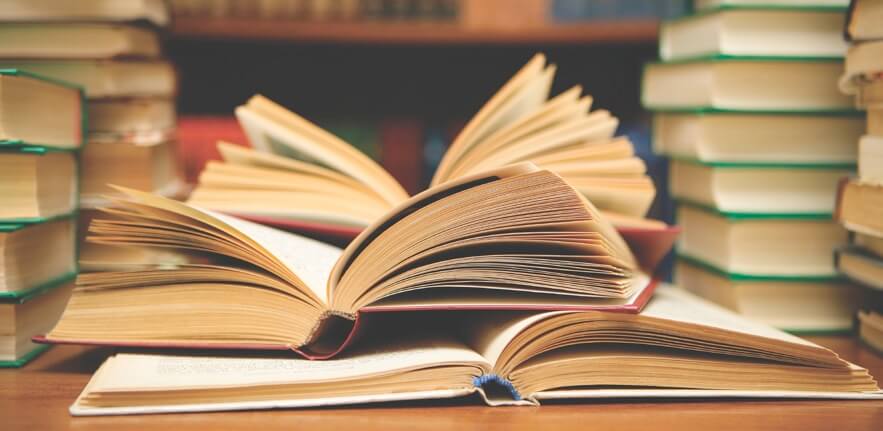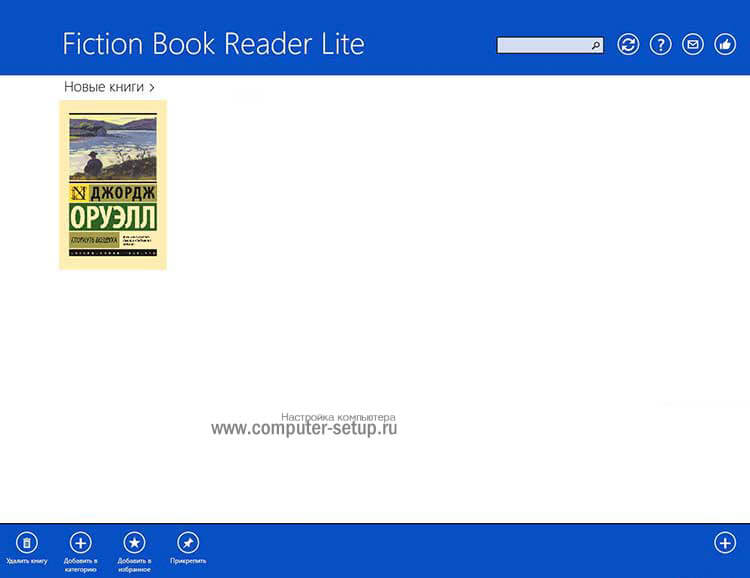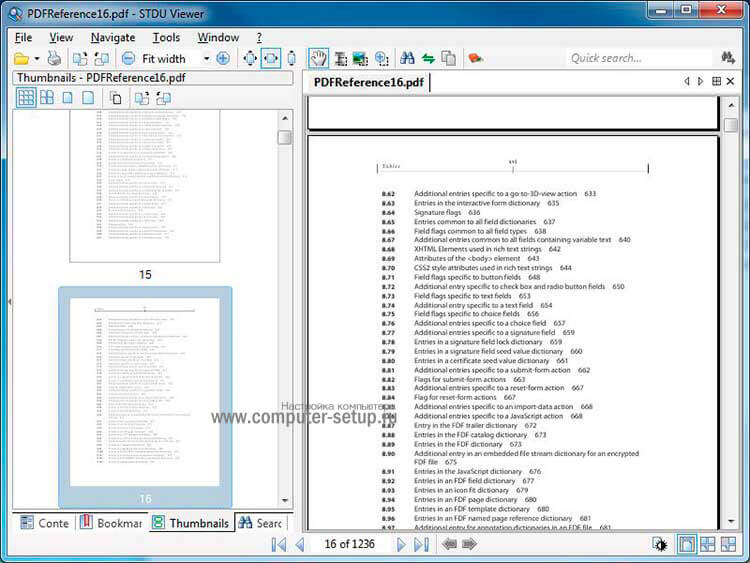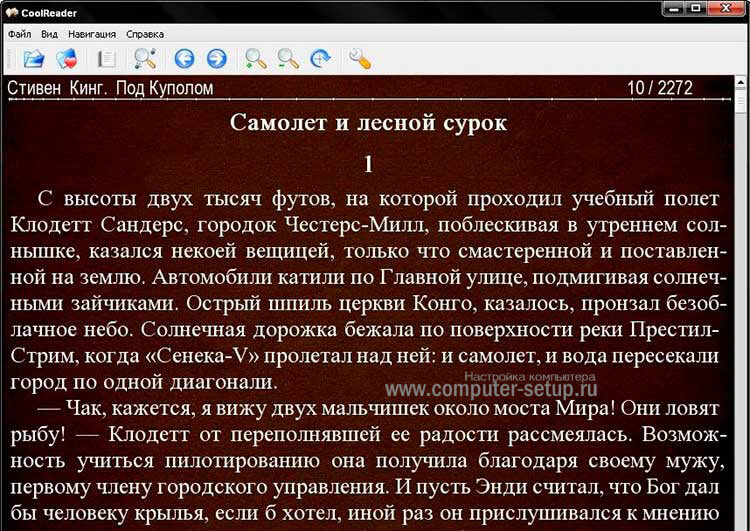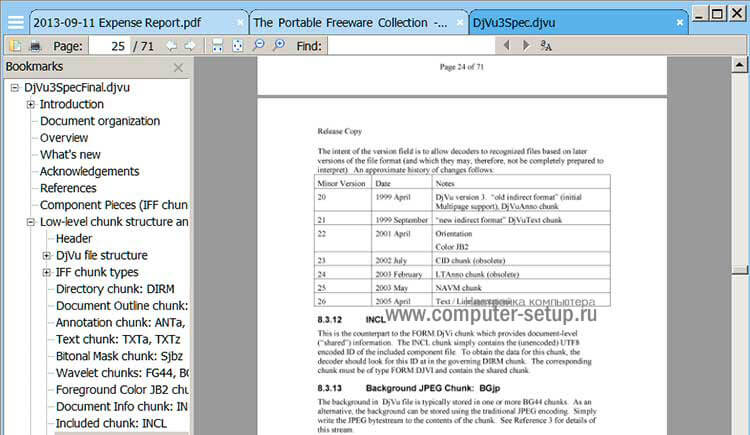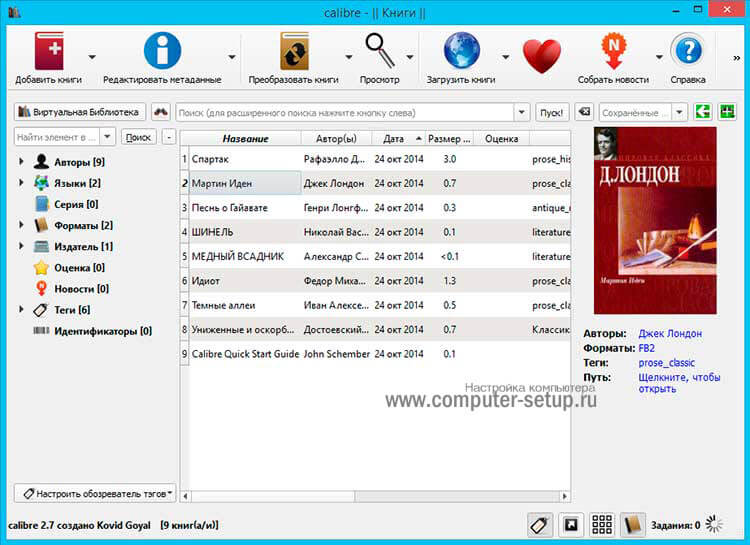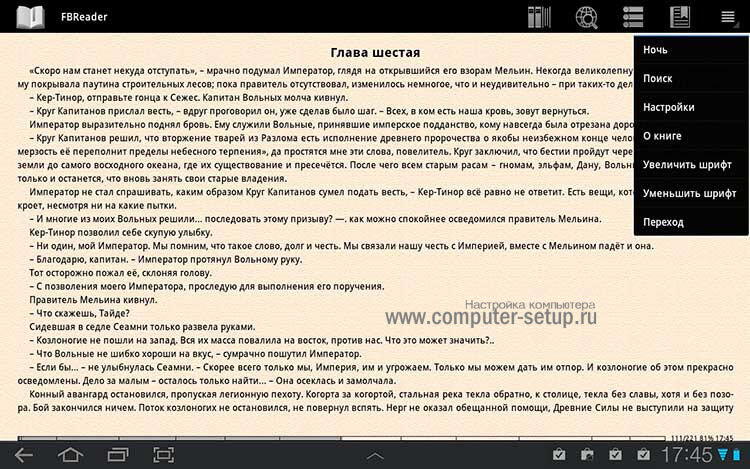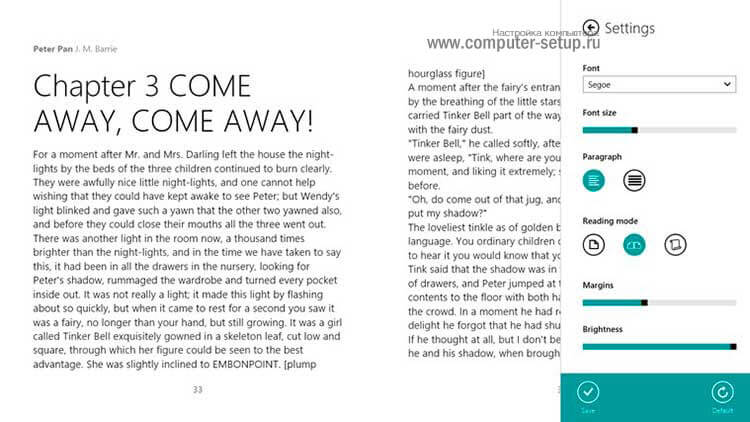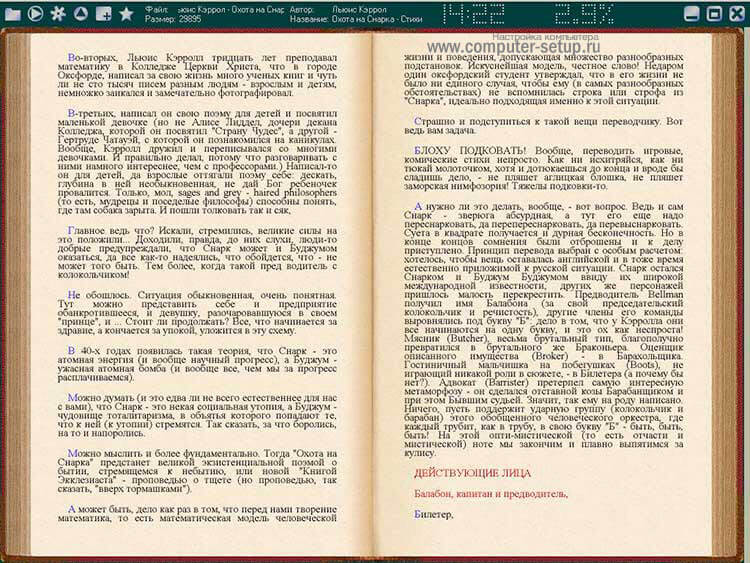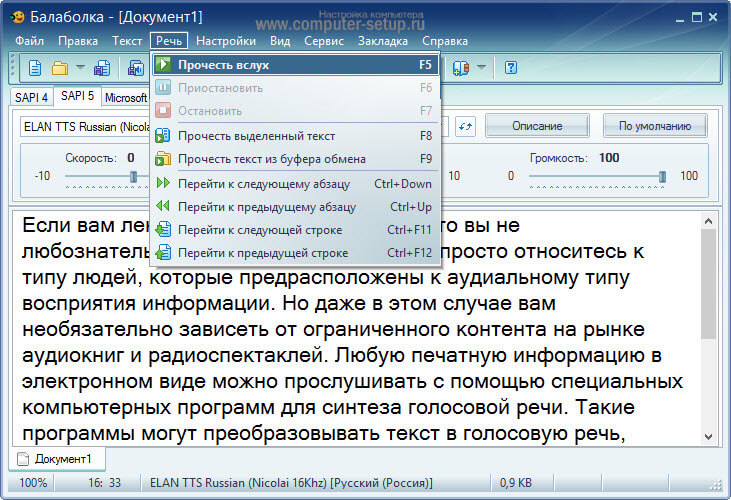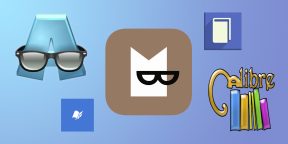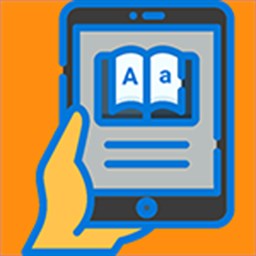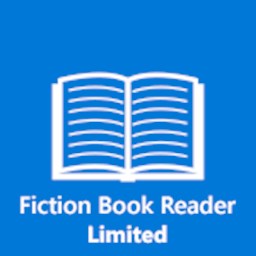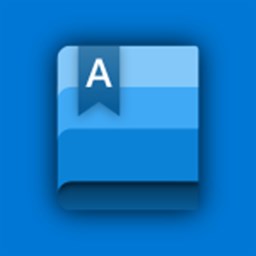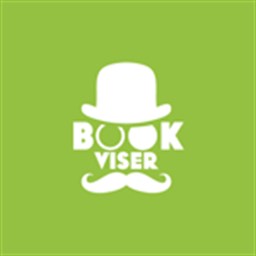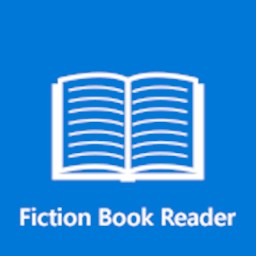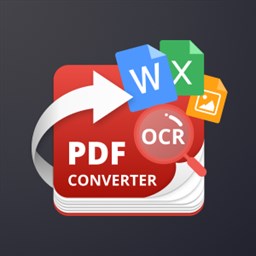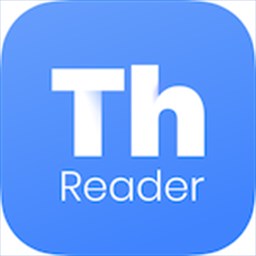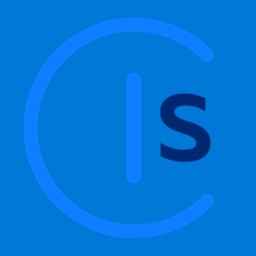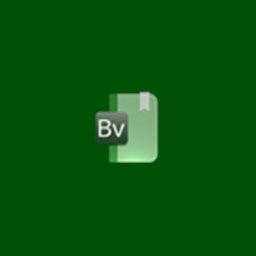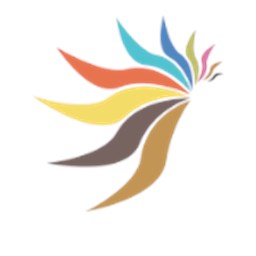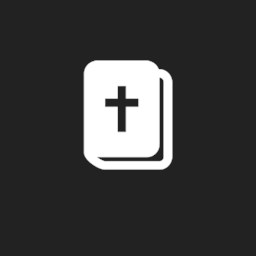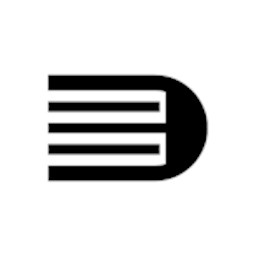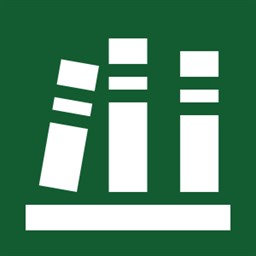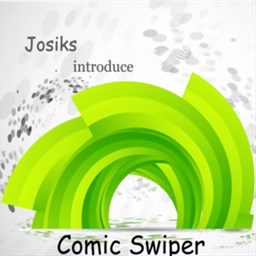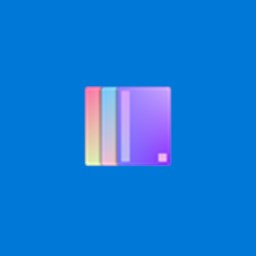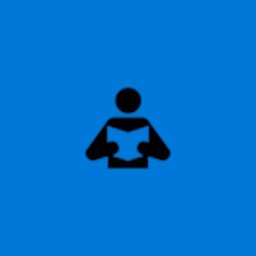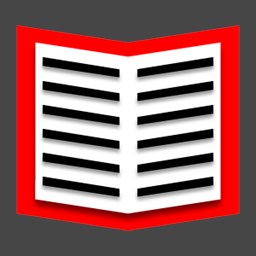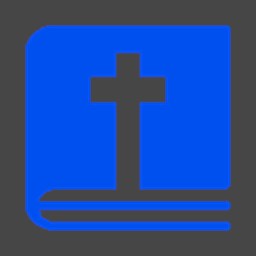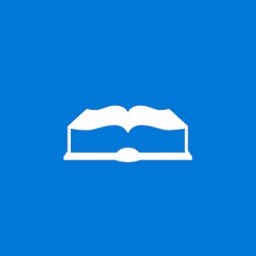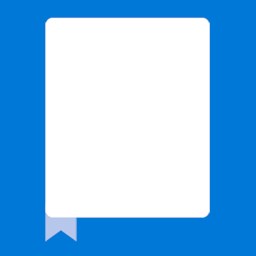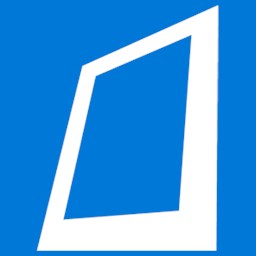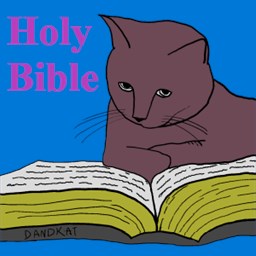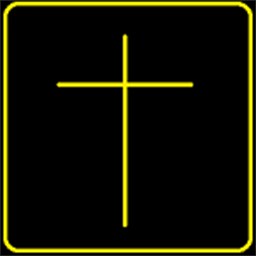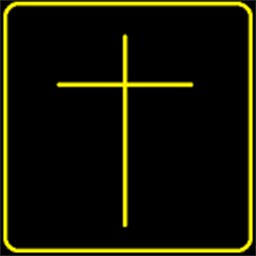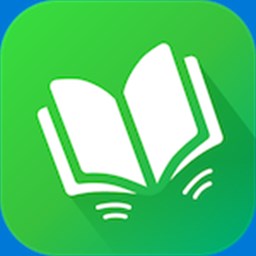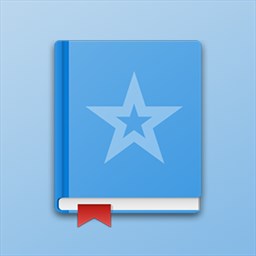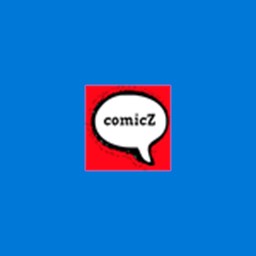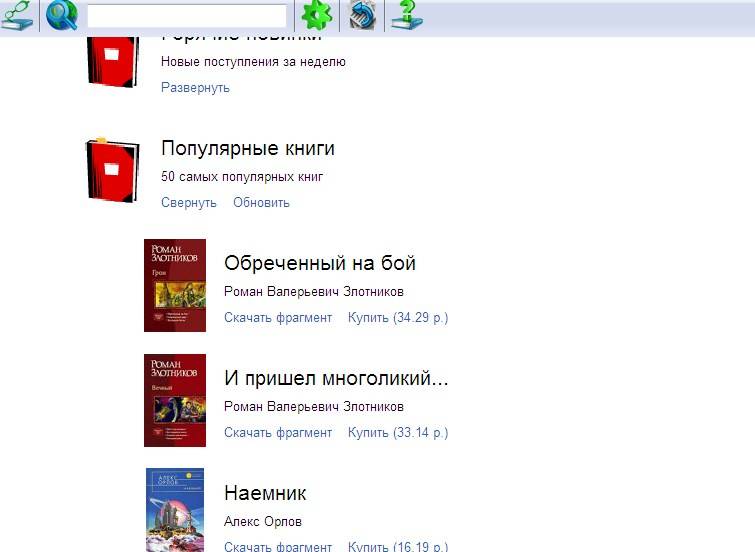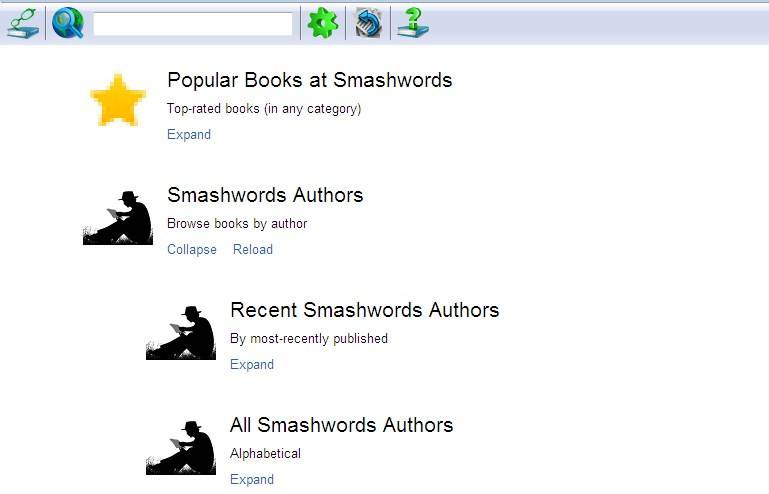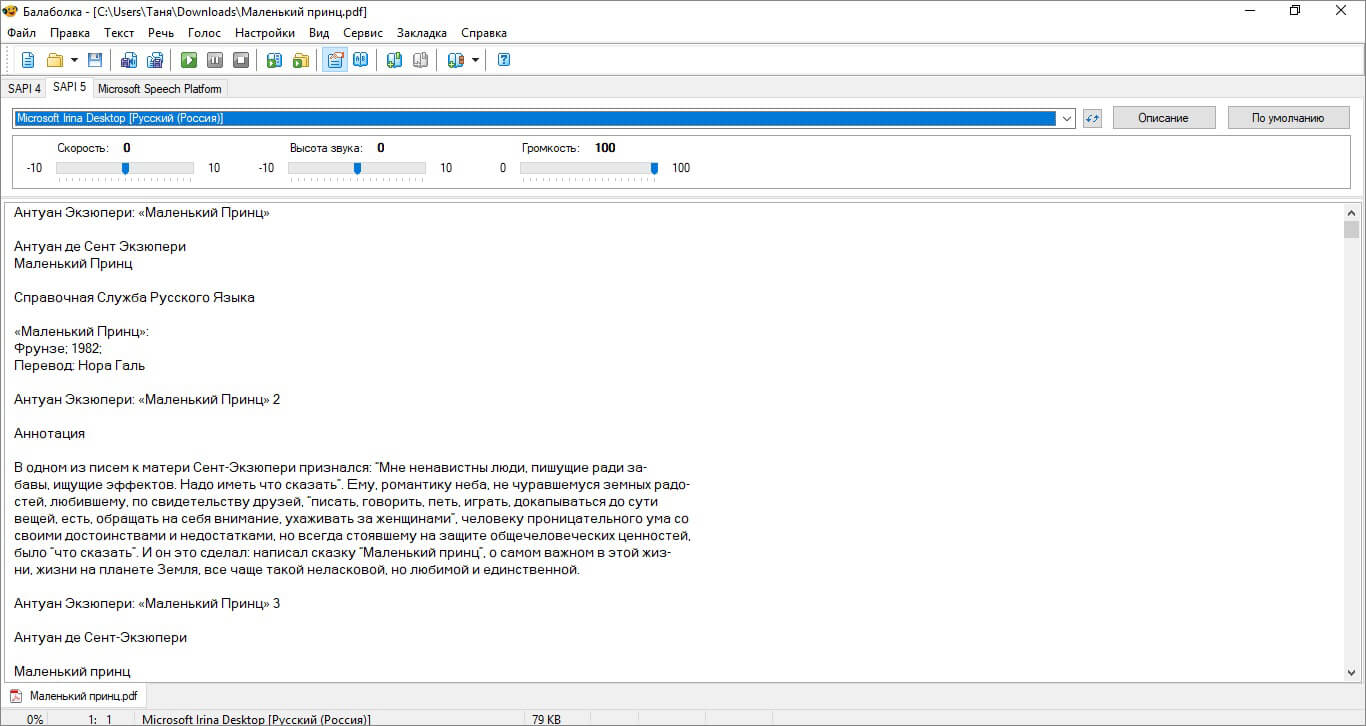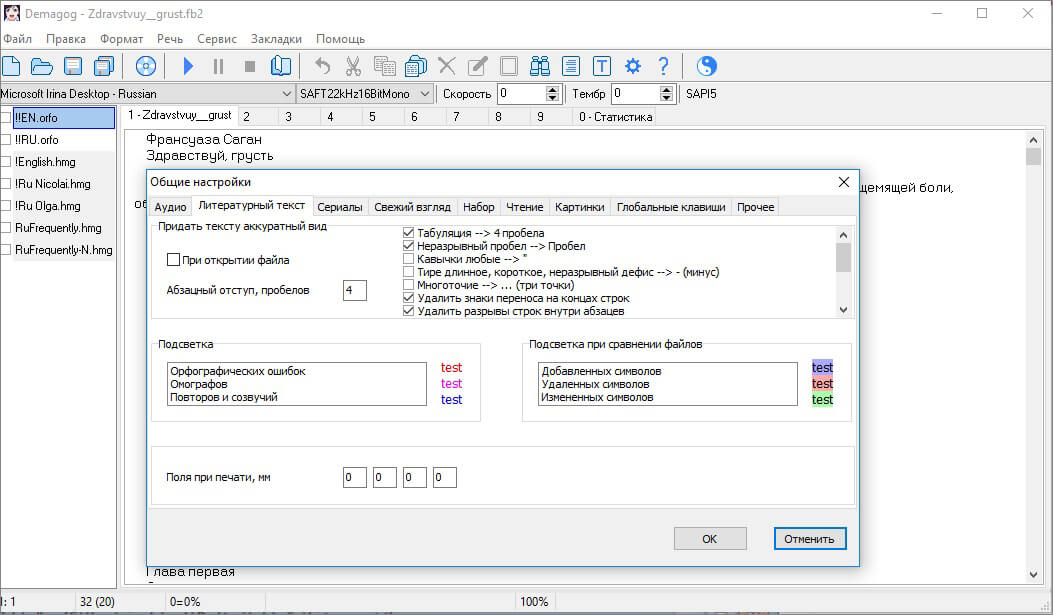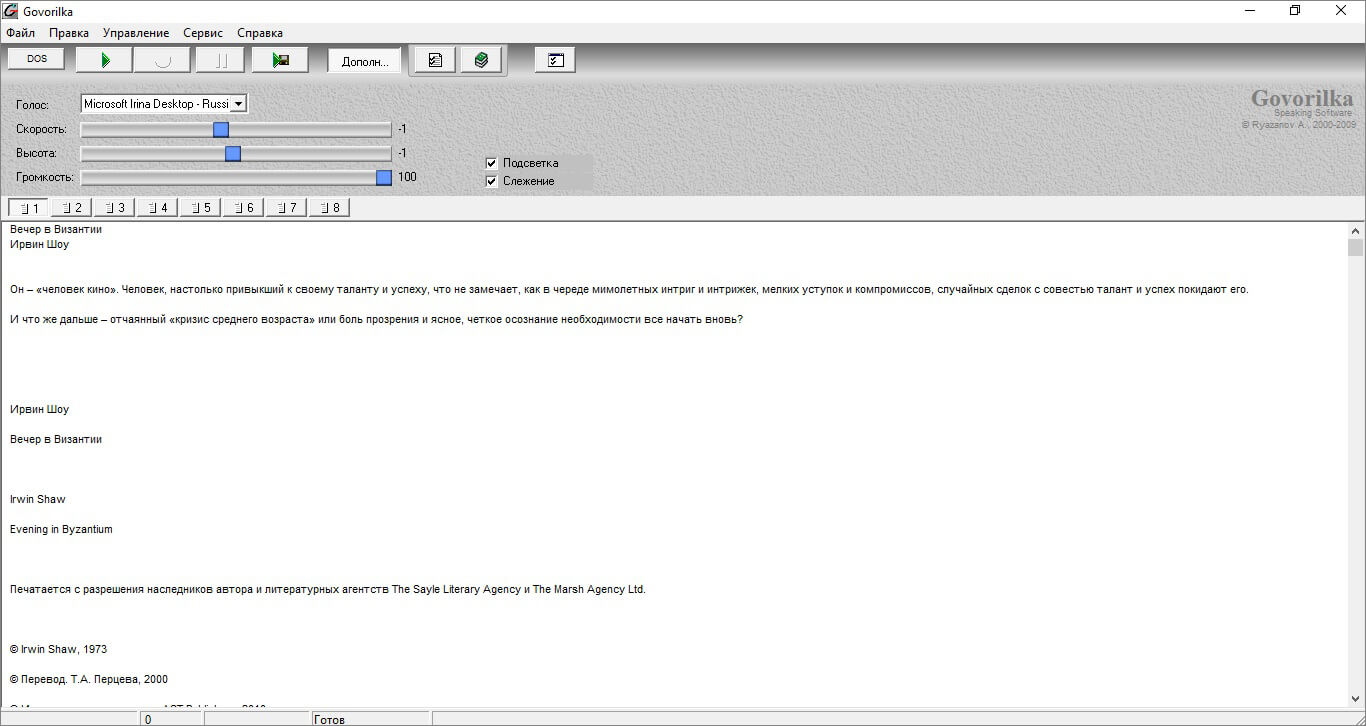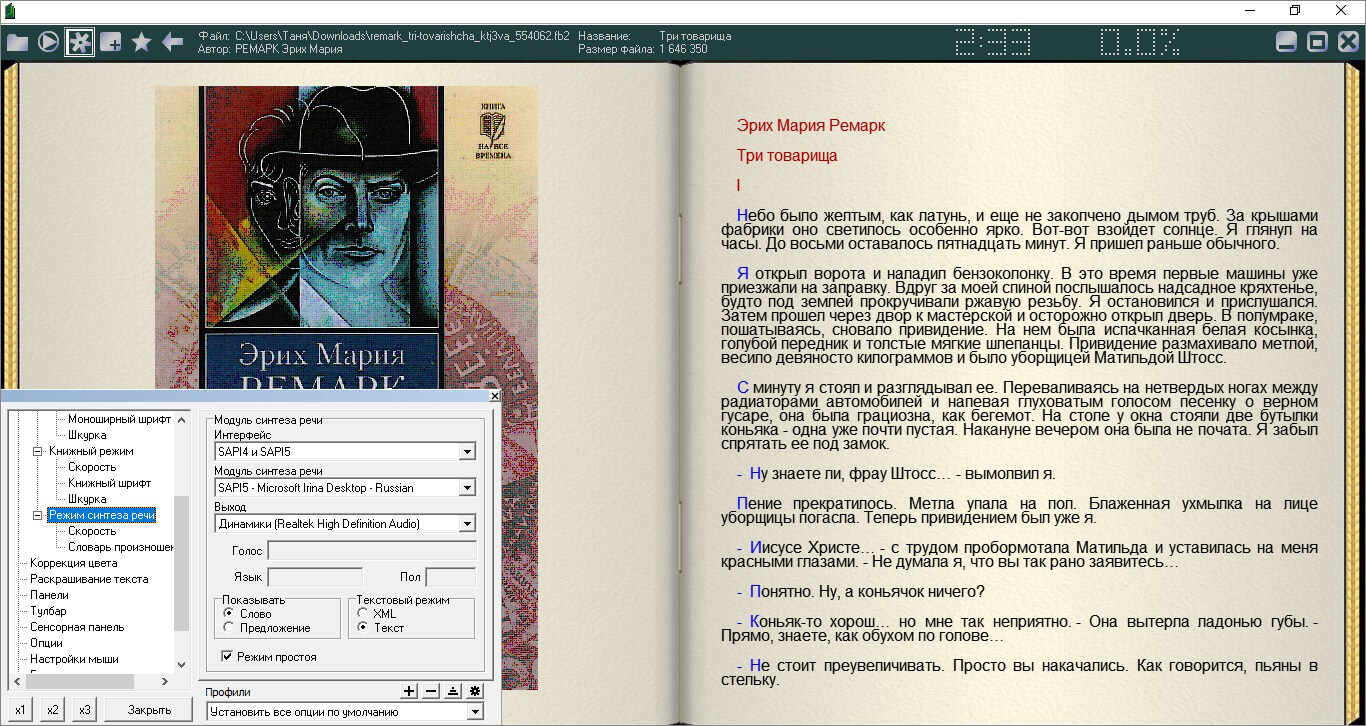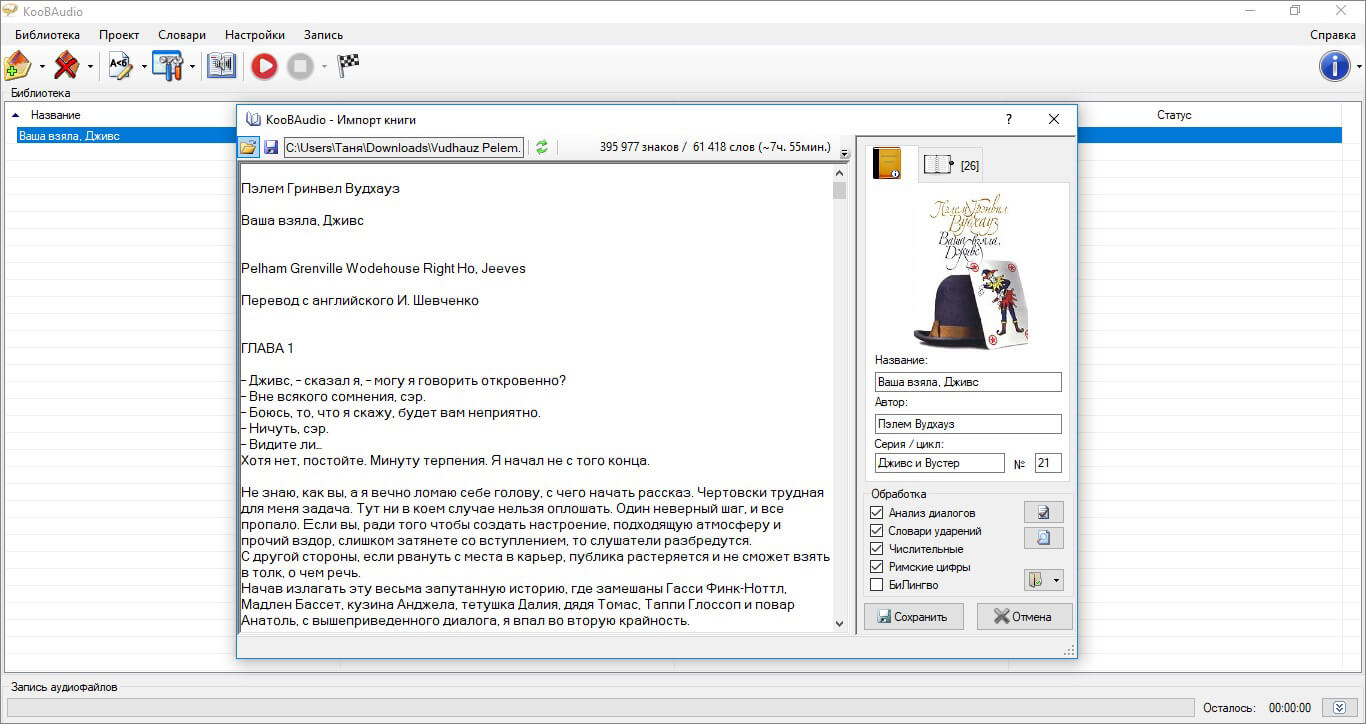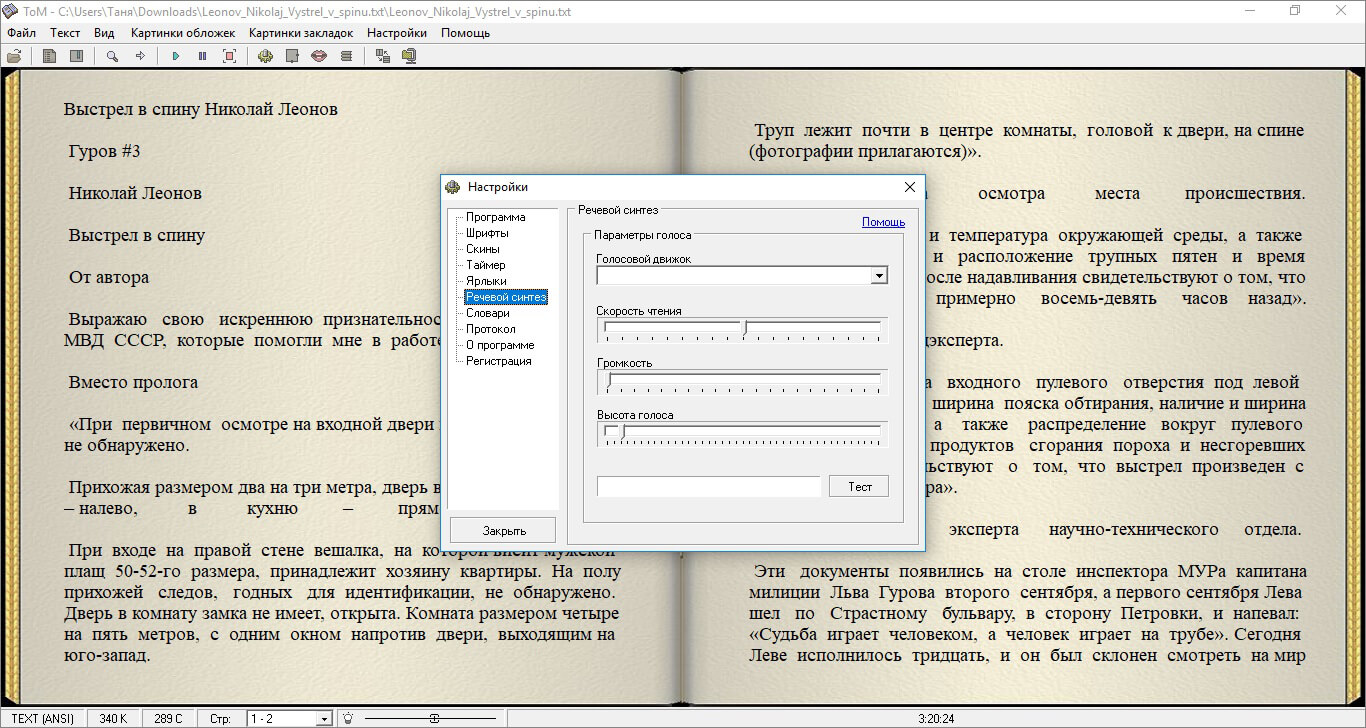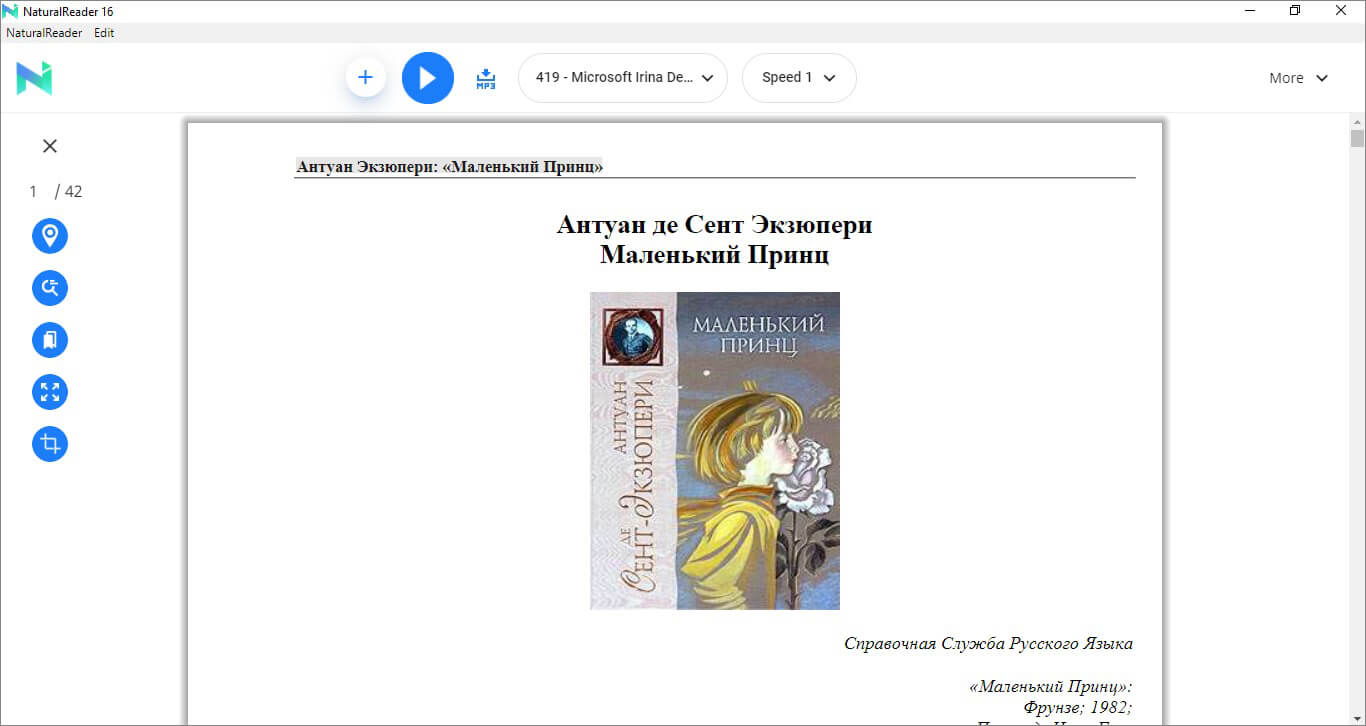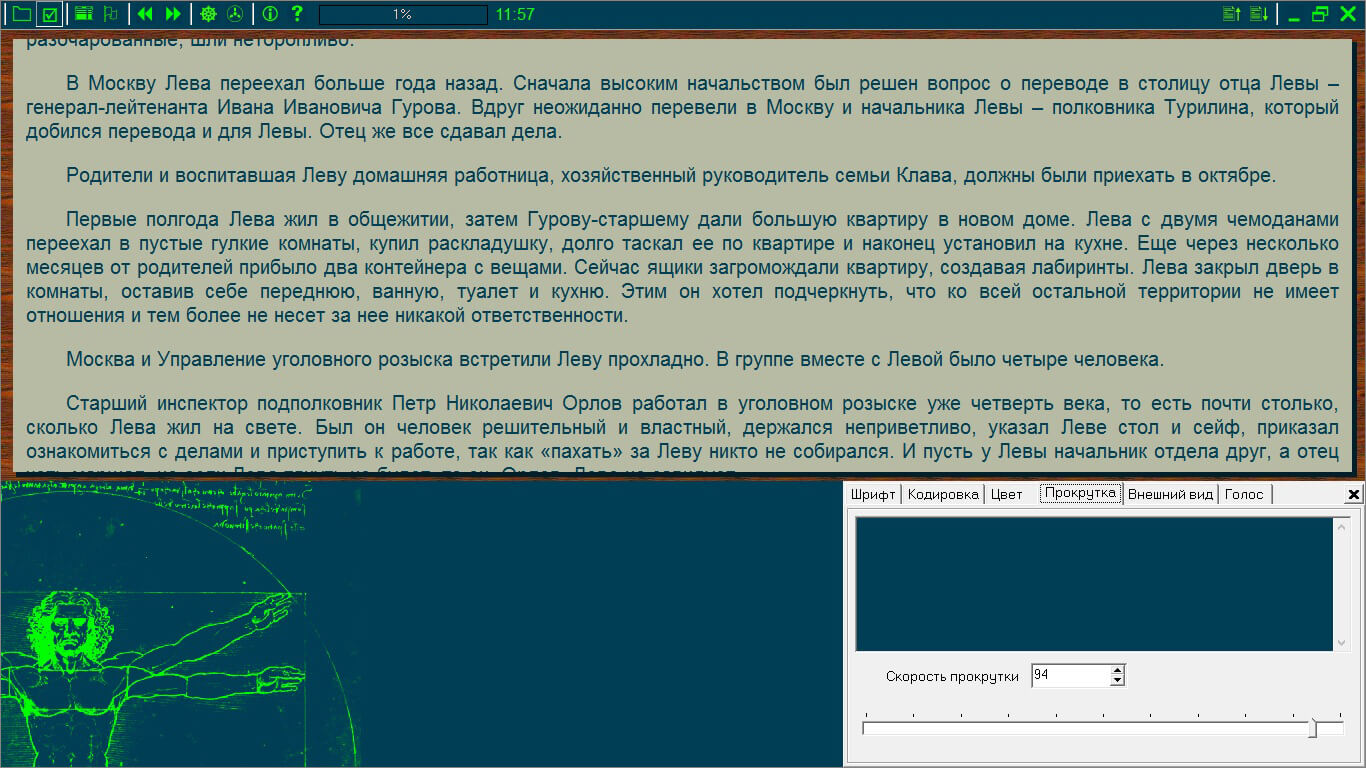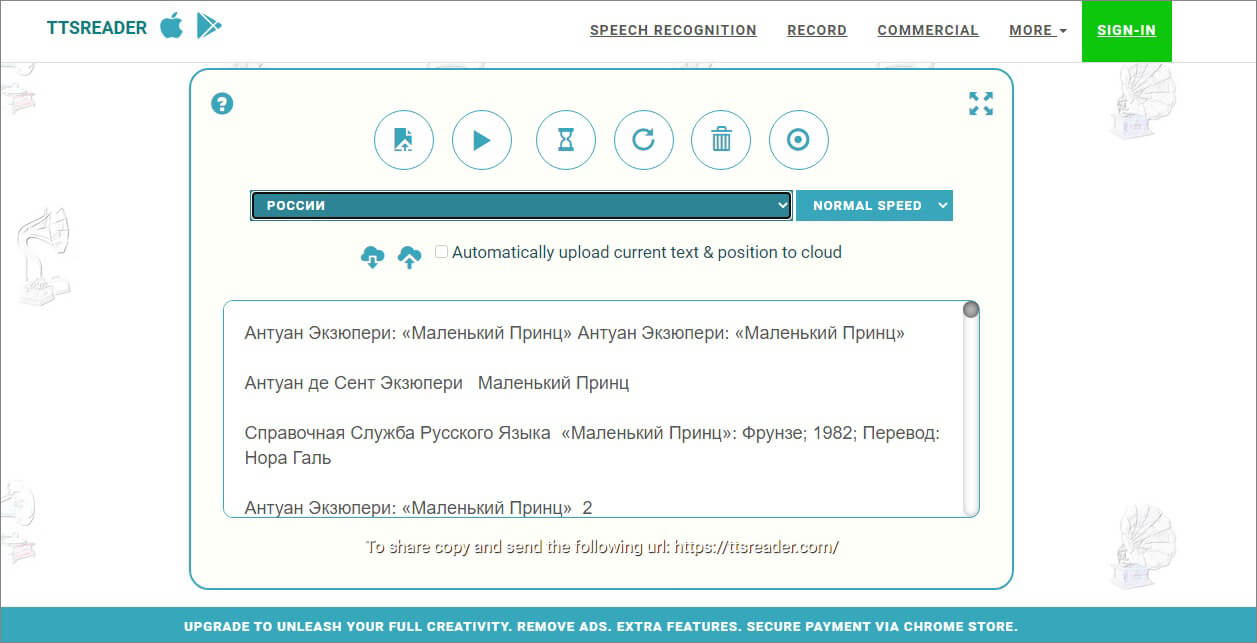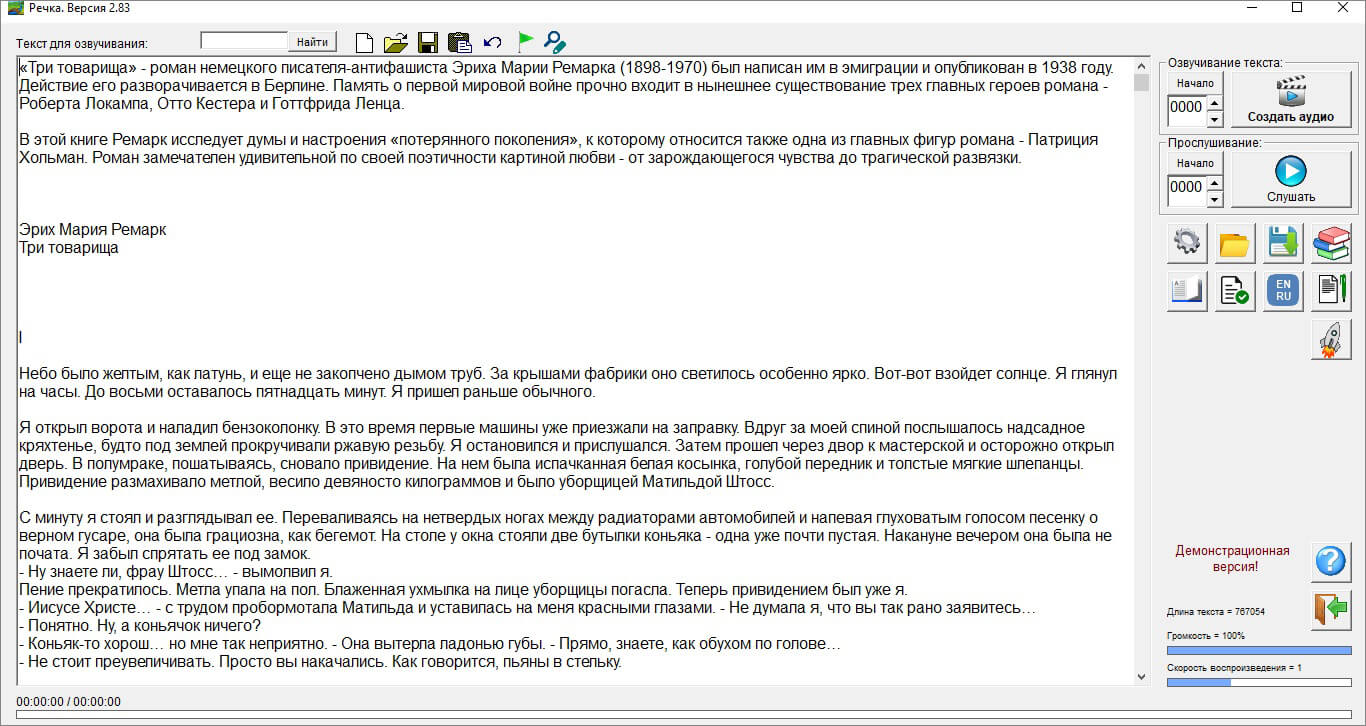Читать книги в электронном варианте на компьютере не очень удобно. Чтобы сделать этот процесс комфортным, создаются специальные программы (читалки) с разными возможностями и фишками, которые минимизируют дискомфорт и нагрузку на глаза. Это важно для тех пользователей, у которых нет планшета или электронных книг (специальных небольших устройств для чтения по типу планшета). Сегодня рассмотрим известные и наиболее часто загружаемые программы для Windows 10.
Выбор программ для чтения литературы на ПК с Windows 10 довольно широкий, несмотря на то, что многие утилиты взяли курс на мобильные операционные системы Android и iOS. Сегодня выберем лучшие варианты, которые предлагают максимум возможностей, бесплатное использование и понятный интерфейс.
ICE Book Reader Professional: мощная современная читалка с библиотекой
У сервиса ICE Book Reader Professional не очень много конкурентов по количеству функций. Эта бесплатная русскоязычная читалка с множеством тонких настроек, которые выделяют её на общем фоне подобных программ, позволяет:
- Конвертировать файлы с расширениями txt, html, doc, pdb, lit, fb2.
- Выбирать необходимую книгу в огромной библиотеке (более 200 тысяч названий).
- Автоматически распределять добавляемые книги по определённым полкам (жанры, авторы и т. д.).
- Копировать и переименовывать книги, добавлять в них собственные описания.
- Использовать новые технологии для сохранения вашего зрения: сглаживание текста, разные типы скроллинга и т. д.
- Читать книги на расстоянии двух-трёх метров от монитора при включении специального режима.
Программа ICE Book Reader Professional позволяет настроить шрифт и режим скроллинга во время чтения книги
Окно программы можно легко настроить под себя: выбрать цвет фона, самого текста, общую тему оформления, поставить автоматическую расстановку пробелов и многое другое. Софт может также сам читать вам книги и запускать файлы с самыми разнообразными расширениями, включая lit, chm, epub и другие.
Загружать инсталлятор утилиты лучше из официального источника.
Видео: что представляет собой софт ICE Book Reader Professional
Calibre: функциональная читалка почти для всех форматов книг
Утилита Calibre представляет собой очень удобный инструмент для чтения художественной литературы, учебников, документов, журналов и другого. Читалка не только запускает на вашем экране файлы c самыми разнообразными расширениями (например, epub, fb2, doc, pdf и другие), но и конвертирует их, то есть преобразовывает один формат в другой. Управление книгами такое же удобное, как и в ICE Book Reader Professional. В ней также можно настраивать интерфейс под себя.
Какие ещё плюсы у этого софта:
- дополнительное приложение E-book Viewer, которое позволяет читать электронные книги;
- своя база данных, из которой можно добавлять книги;
- автоматическое получение новостей с некоторых сайтов с преобразованием их в книгу;
- встроенный сервер для доступа через интернет;
- пересылка книг через почту при невозможности прямого соединения;
- управление через командную строку.
В программе Calibre можно пользоваться имеющейся библиотекой
Недостатков у программы два: отсутствие возможности автоматически расставлять мягкие переносы после конвертации, а сама конвертация довольно медленная.
Загружайте утилиту с официального сайта.
Видео: Calibre — конвертирование и синхронизация книг между компьютером и электронной книгой
AlReader: простая читалка, которую не нужно устанавливать на ПК
Русскоязычный инструмент под названием AlReader не может, к сожалению, похвастаться широким функционалом. Тем не менее в нём есть всё самое необходимое для чтения: поддержка форматов fb2, rtf, epub, odt и других, а также настройка интерфейса (цвет фона, графические темы, стиль и яркость текста, переносы, отступы и т. д.). В книгах, открытых с помощью этой программы, пользователь может делать сколько угодно закладок. Утилита также запоминает ту страницу, на которой вы закончили чтение в прошлый раз.
В окне софта также можно:
- редактировать txt и fb2 файлы;
- удерживать подсветку экрана;
- следить за временем, если окно утилиты открыто в полноформатном режиме (часы располагаются в самом окне);
- быстро просматривать электронные журналы;
- находить похожие по жанру книги.
В программе AlReader реализован удобный интерфейс и доступно множество настроек стиля
Огромный плюс этой читалки заключается в том, что её не нужно устанавливать на компьютер. Вы просто скачиваете файл с официального сайта, а затем его запускаете — программа будет сразу готова к использованию.
EPUBReader: комфортное чтение файлов epub
Название программы говорит само за себя: она предназначена только для чтения файлов в формате epub. Преимущество этого формата в том, что он занимает мало места на носителе, но способен отображать таблицы, необычные шрифты и векторную графику. Инструмент EPUBReader также меняет формат книг (конвертирует) epub на pdf, html или txt. Разработчик утилиты — компания FreeSmart. Программу можно устанавливать не только на Windows 10, но и на смартфоны на базе Android и на устройства Apple.
В EPUBReader можно быстро переходить от раздела к разделу благодаря удобной навигации в левой колонке окна, а также настраивать шрифт и масштаб текста. Функционал программы не такой широкий, как у ICE Book Reader Professional или Calibre, однако это компенсируется удобным и понятным интерфейсом. Если вам нужно открывать только файлы epub, эта читалка — отличный вариант для вас.
Инструмент для чтения нужно загружать из официального источника.
FBReader: удобный инструмент с доступом в сетевые библиотеки
Если вам нужен универсальный, но простой инструмент для чтения книг различных форматов, присмотритесь к FBReader. Это средство открывает файлы epub, mobi, fb2, html, rtf, plucker, chm и другие.
Утилита имеет доступ к сетевым библиотекам. В некоторых из них можно загружать книги различных тематик и жанров бесплатно. Есть и платные библиотеки — инструмент FBReader позволяет покупать там книги, то есть вам не нужно будет заходить отдельно на сайт продавца.
Все добавленные книги распределяются по полкам автоматически в соответствии с жанром и именем автора. У FBReader понятный и удобный интерфейс, в котором разберётся даже ничего не знающий новичок. В окне можно настроить цвет фона, шрифт, способ переворачивания страниц и т. д.
Есть у этого инструмента и недостаток: в нём не предусмотрен двухстраничный режим.
Загрузить эту удобную читалку можно с официального сайта.
Видео: как пользоваться программой FBReader
LightLib: читаем книги из «Либрусек»
Утилита LightLib — одновременно библиотекарь и читалка, как утверждают на официальном ресурсе этой программы, с которого можно скачать инсталлятор.
Основные возможности у этого средства:
- Открывает литературу в таких форматах, как fb2, epub, rtf и txt. Может также запускать zip-архивы.
- Конвертирует файлы fb2.
- Показывает содержимое папок на дисках.
- Имеет доступ к коллекциям «Либрусек» и «Флибуста».
- Позволяет просматривать все изображения книги с возможностью перехода к той странице книги, на которой располагается рисунок.
Кроме этого, как и в любой другой читалке, в LightLib можно настроить внешний вид окна, а также просматривать предварительно книгу и добавлять файлы в папку «Избранные».
Cool Reader: функциональное средство с опцией распаковки файлов из архива
Cool Reader — одна из самых удобных читалок. Она заботится о ваших глазах с помощью следующих опций:
- сглаживание и смена шрифтов;
- настройка текстурированного фона;
- плавный скроллинг.
Если ваши глаза устали читать, эта мощная читалка прочитает текст за вас.
Кроме чтения большинства форматов книг (txt, doc, fb2, rtf, epub и другие) утилита также может:
- показывать непрерывный текст, не ограниченный страницами;
- записывать книги в файл с форматом MP3, чтобы вы смогли прослушивать их в своём обычном плеере;
- создавать таблицу с содержанием текста;
- запоминать, какие файлы вы открывали в последнее время;
- открывать и распаковывать архивы rar, zip, arj, lha, ha;
- выделять, а затем копировать фрагменты текста;
- автоматически перелистывать страницы (параметр можно отключить в настройках при необходимости).
На стартовой странице Cool Reader располагаются иконки книг и различные значки опций
Загрузить программу на Windows 10 можно с официального ресурса.
Видео: как установить Cool Reader
Adobe Reader: классическая программа для чтения pdf
Трудно найти пользователя, который не слышал утилите Adobe Reader, так как это самый популярный инструмент для чтения и просмотра файлов pdf. Он подходит не только для документов, но и для чтения художественной литературы, учебников и журналов.
В программе доступны следующие опции:
- увеличительное стекло, которое приближает текст;
- чтение вслух;
- добавление комментариев, заметок, а также подчёркивание текста;
- различные режимы чтения, в том числе полноэкранный.
В Adobe Reader можно открывать только файлы в формате pdf
Загружайте инсталлятор утилиты с официального сайта.
DjVuViewer: простой инструмент для чтения djvu
Утилита DjVuViewer — одно из стандартных средств открытия файлов djvu. Этот формат лучше, чем pdf тем, что экономит место в памяти ПК за счёт более качественного сжатия файла. У программы следующие плюсы:
- открытие документов и в других форматах помимо .djvu;
- прокрутка страниц вместо их листания;
- создание закладок простым и удобным способом;
- быстрая скорость запуска книг.
В DjVuViewer можно открывать только файлы в формате djvu
Инструмент для файлов можно загрузить с его официальной страницы.
Foxit Reader: альтернатива Adobe Reader
Как и Adobe Reader, инструмент Foxit предназначен для просмотра и чтения документов и книг в формате pdf. Его преимущество в том, что для установки нужно гораздо меньше места на жёстком диске. Кроме чтения, здесь также можно:
- оставлять комментарии для авторов документов;
- получать уведомления о появлении новых версий документов;
- обсуждать интересные темы прямо в документе;
- безопасно открывать защищённые документы.
Foxit Reader представляет собой альтернативу всем известной программе Adobe Reader
Программа доступна для скачивания на официальном сайте.
Видео: где скачать Foxit Reader и как его установить
Одними из самых функциональных читалок на сегодня считаются ICE Book Reader Professional, Calibre и Cool Reader. Они не только позволяют читать текст в комфортных условиях и минимизируют риск испортить зрение, но и конвертируют файлы в необходимые вам форматы, предоставляют доступ к обширным базам данных. Более простыми, но не менее хорошими являются LightLib, FBReader и AlReader. Кроме этого, существуют читалки для одного формата, например, EPUBReader или Adobe Reader. Выбирайте инструмент в зависимости от форматов файлов, которые вы скачиваете для чтения.
- Распечатать
Оцените статью:
- 5
- 4
- 3
- 2
- 1
(26 голосов, среднее: 2.3 из 5)
Поделитесь с друзьями!
Сегодня бумажные источники информации, такие как журналы, газеты и книги, постепенно вытесняются электронными версиями. Для удобства чтения такого материала существуют специальные программы, которые так и называются – читалки.
В этой статье представлен список самых популярных читалок для Windows 10, с которыми можно с комфортом проводить время за чтением любимых книг или журналов прямо на компьютере. Рассмотрим их слабые и сильные стороны, а также особенности использования в разных ситуациях.
- Calibre
- Cool Reader
- ALReader
- Adobe Reader
- DjVuViewer
- Foxit Reader
- ICE Book Reader Professional
- FBReader
- LightLib
- Сервис «Google Play Книги»
- Браузер Microsoft Edge
- Онлайн-сервис Bookmate
Читалки можно разделить на несколько категорий:
- Многофункциональные программы, вобравшие в себя множество возможностей и режимов работы. Таким читалкам присуще множество настроек и дополнительных функций. Минимизация нагрузки на глаза, реализованная с помощью встроенной настройки яркости и режимов чтения. И, как правило, предоставление доступа к обширным базам данных электронных онлайн библиотек.
- Простые читалки. Минимум функций, минимум веса и минималистичный интерфейс. Реализован только самый необходимый функционал для проведения времени за чтением любимой литературы.
- Программы, созданные под pdf, epub и схожие форматы. Открывая книги в таких читалках можно быть уверенным, что всё будет работать правильно. Ведь инструмент специально был заточен и упакован для поддержки похожих форматов.
Смотрите также: Лучшие читалки для Андроид
Calibre
Программа Calibre из первой категории. Утилита достаточно популярна среди любителей проводить время за чтением электронных книг на компьютере. Она поддерживает множество разнообразных разрешений (От epub, fb2, doc до pdf, html и им подобных). Также в программе встроено конвертирование. Электронные книги одного формата можно преобразовывать в другой прямо в утилите. Немаловажный фактор – понятный нативный интерфейс и возможность его настройки. В программе можно отключать неиспользуемые модули. Эта читалка также совместима с Linux.
Преимущества:
- Программа бесплатна.
- Присутствует система поиска и сортировки книг по форматам и ключевым словам.
- Поиск по крупным системным библиотекам.
- Синхронизируется с гаджетами (электронными читалками) и экспорт книг оттуда.
- Можно выставить настройки оформления для каждой читаемой книги отдельно.
Недостатки:
- Невозможно загрузить книгу прямо из интерфейса приложения. Мне приходилось заходить на страницу через браузер и скачивать её оттуда. Может вам повезёт больше.
- При открытии некоторых редких форматов могут происходить сбои.
Встроенная библиотека в программе Calibre
Cool Reader
Приятная читалка с ламповым интерфейсом в виде развёрнутой книги. Имеется множество настроек этого интерфейса, например отображение содержимого в виде бесконечного свитка на страницах или плавное пролистывание этих страниц. Собственно, практически все настройки в этой читалке ориентированы на визуальное оформление.
Одна из фишек Cool Reader – функция Text to speech (синтезатор речи), которая позволяет воспроизводить текст голосом или сгенерировать MP3 для последующего его прослушивания.
Преимущества:
- Настройка плавного прокручивания.
- Изменение и сглаживание шрифтов.
- Встроенный архиватор rar, zip, arj, lha, ha.
- Выделение и копирование фрагментов текста.
- Возможность автоматического перелистывания страниц.
- Удобное форматирование текста.
Недостатки:
- Голосовой движок порой работает нескладно.
- Озвучивание книг в формате pdf не поддерживается.
Стартовая страница Cool Reader с прочитанными книгами, пользовательскими библиотеками и онлайн каталогами.
ALReader
Читалка, по внешнему виду напоминающая Cool Reader. Однако ALReader сильно уступает по количеству настроек интерфейса. Можно отдельно настроить шрифт, его цвет, интервалы и так далее, но отсутствует возможность сразу выбрать тему с предустановленными настройками. Лично мне не нравится тратить время на это. Ещё меня не устраивает отсутствие скролла текста сверху вниз в виде бесконечного свитка.
Большинство функций уважающих себя читалок (автоматический скролл текста или конвертирование) всё же присутствует в ALReader. Приятно ещё то, что программа всегда правильно отображает перенос слова на новую строку.
Преимущества:
- Есть русскоязычная версия программы.
- Доступен выбор кодировки текста.
- Встроенная регулировка яркости экрана.
- Встроенный архиватор.
- Хорошая оптимизация под Windows 10.
- Возможность создания нескольких профилей с разными настройками.
Недостатки:
- Не поддерживает PDF формат.
- Нет функции автопрокрутки.
- Нет инструментов работы с библиотеками и других расширенных возможностей.
Тема для AlReader в виде развёрнутой книги
Adobe Reader
Классика. Каждый, кто хоть раз делал реферат в школе или университете, знает эту утилиту для чтения pdf формата. Конечно, читать на ней можно не только рефераты и разного рода документы, но и художественные книги, учебники или журналы.
Открывая книгу в pdf формате, можно быть уверенным, что у вас всё будет работать правильно. Не будет проблем с отображением отсутствующего у вас шрифта или с картинкой, которая почему-то решила заехать за видимую область просмотра.
Преимущества:
- Возможность масштабирования текста.
- Поддержка озвучивания книг.
- Выделение текста, добавление комментариев и заметок.
- Разные режимы чтения.
Недостатки:
- Утилита открывает каждый документ в новом окне.
- Поддерживается только формат pdf.
Конечно, то, что читалка поддерживает только pdf, сложно назвать минусом с учётом того, что программа и создавалась для поддержки только одного формата. Но для звания полноценной читалки этого мало.
Открытая книга в формате pdf в Adobe Reader
DjVuViewer
Эта утилита по функционалу напоминает Adobe Reader, но работает с форматом djvu. По сути тот же pdf, но с более эффективной технологией сжатия файлов. Поможет сэкономить место при наличии большого количества книг. В программе есть своя библиотека DjVuLibre. Присутствуют настройки, привычные для других читалок. Удобные вкладки для разных документов. Режим непрерывного прокручивания, закладки и аннотации, поиск и копирование текста.
Преимущества:
- Помогает сэкономить место.
- Программа распространяется свободно.
- Содержит бесплатные библиотеки.
Недостатки:
- Распознавание текста порой хромает.
Открытый файл формата djvu в программе DjVuViewer
Foxit Reader
Программа, так же как и Adobe Reader, предназначена для чтения файлов в формате pdf. Преимуществом можно выделить небольшой вес утилиты и её хорошую оптимизацию, благодаря которой она работает заметно быстрее, чем её известный конкурент. Присутствуют так же комментарии и закладки. Масштабирование текста для удобного просмотра.
В новых версиях появилось редактирование текста, управление слоями, было добавлено облако, онлайн-конвертация в Word, Excel и JPG.
Преимущества:
- Широкий функционал.
- Небольшой вес.
- Расшифровка текста и звуковой движок.
- Редактирование текста.
- Встроенный конвертор в Word, Excel и JPG.
Недостатки:
- В новых версиях программа начала подвисать на старых машинах.
Открытая справка в программе Foxit Reader
ICE Book Reader Professional
Русскоязычная читалка с множеством тонких настроек, что выделяет её на фоне немногочисленных конкурентов. Также имеется встроенный конвертер и интегрированная библиотека. Лично мне понравилась удобная сортировка и распределение книг по жанрам, авторам и т.д., а также интересная технология прокручивания с настройкой под разные темпы чтения.
Внешний вид настраивается полностью: от цвета фона до текста. Также можно выбрать общую тему оформления.
Преимущества:
- Конвертирование различных форматов.
- Настройки фона, текста, общей темы оформления.
- Синтезатор речи и экспорт текста в аудио и видео.
- Регулировка масштаба.
- Хорошая оптимизация под Windows 10.
Недостатки:
- Если открываемый файл достаточно объёмный, наблюдаются фризы, которые замедляют скроллинг книги.
Настройка режима прокручивания в программе ICE Book Reader Professional
FBReader
Программа подойдёт для тех, у кого нет желания и времени копаться в настройках и изучать громоздкий интерфейс читалки, но в то же время нужен универсальный и простой инструмент с доступом к библиотекам. Утилита имеет очень простой нативный интерфейс, с которым разберётся каждый.
FBReader имеет доступ к множеству сетевых библиотек, в том числе и к платным. Присутствует возможность покупать книги прямо в приложении. Добавленные или купленные книги сортируются по имени автора и жанру.
Преимущества:
- Встроенный архиватор.
- Удобный поиск.
- Простой интерфейс.
Недостатки:
- Неправильно показываются таблицы.
- Отсутствует функция печати.
- Нет автоматических обновлений.
- Со старта нет поддержки pdf (нужно отдельно скачивать плагин).
Просмотр сетевых библиотек и добавление книг в программе FBReader
LightLib
Рядовая читалка с возможностью открывать книги в популярных форматах. Встроенный конвертор формата fb2. Есть доступ в такие библиотеки как «Либрусек» и «Флибуста». Отличительной особенностью программы является просмотр всех картинок книги в отдельной галерее с возможностью перейти на место в книге, где расположена эта картинка. Среди настроек интерфейса можно найти и настройку внешнего вида самого окна программы.
Преимущества:
- Доступ к библиотекам «Либрусек» и «Флибуста».
- Поддержка популярных форматов книг и документов.
- Встроенный конвертор и архиватор.
Недостатки:
- Программа обладает не очень удобным в навигации интерфейсом.
- Нельзя скопировать текст.
Интерфейс программы LightLib включает в себя сразу поиск книг в библиотеке, обложку, краткое описание и содержание книги
Сервисы для чтения
Не лишним будет упомянуть сервисы, которые выступают в роли читалок и работают на Windows 10, но без скачивания дополнительных программ.
Сервис «Google Play Книги»
На сайте вы регистрируетесь через учётную запись Google. Можно читать и добавлять книги в свою библиотеку в режиме онлайн. Существует расширение «Google play Книги» для браузера Google Chrome с таким же интерфейсом.
Сервис позволяет настраивать размер текста, шрифты, разметку. С расширением есть возможность читать книги оффлайн, предварительно загрузив их на компьютер.
Преимущества:
- Синхронизация на всех устройствах.
- Большая библиотека книг.
- Удобный интерфейс.
- Интеграция с переводчиком Google.
Недостатки:
- Доступ практически ко всем современным произведениям и книгам защищён авторским правом, а значит, предоставляется на платной основе.
Минималистический интерфейс сервиса «Google play Книги»
Браузер Microsoft Edge
Браузер предустановлен в Windows 10. Так что можно считать, что скачивать нам ничего не придётся. В браузер встроен просмотр файлов epub, поэтому можно его использовать в качестве читалки для этого формата. Имеется возможность выделять и копировать текст, а также оставлять заметки в виде комментариев. К сожалению, особой функциональностью такая читалка похвастаться не может.
Преимущества:
- Минималистический интерфейс.
- Приятный шрифт и фон.
- Полоса, отображающая процент прочтённой книги.
Недостатки:
- Поддерживается только формат epub.
- Отсутствуют библиотеки.
- Содержит минимум полезного функционала.
Книга в формате epub, открытая в браузере Microsoft Edge
Онлайн-сервис Bookmate
Bookmate предоставляет возможность читать книги онлайн на сайте. Сервис платный, но предоставляется бесплатная пробная подписка на 7 дней. Доступ к огромной библиотеке мировой классики предоставляется бесплатно.
За месяц подписки нужно будет заплатить примерно 4.5 доллара, что не так уж и дорого. За это сервис предлагает тысячи современных книг в жанре фантастики или детектива на русском, английском, испанском и других языках.
Преимущества:
- Есть для Windows 10.
- Есть раздел аудиокниг.
- Можно загружать свои книги.
- Есть раздел «Рекомендованные», где представлены другие книги читаемых вами авторов и жанров.
Недостатки:
- Только epub и eb2 форматы.
- Для чтения современной литературы нужно приобрести платную подписку.
Интерфейс программы Bookmate для Windows 10
Надеюсь, что каждый читатель подберет программу себе по душе. Хорошего чтения!
Загрузка …
Post Views: 32 091
Чтение электронных книг с компьютера может быть удобным и приятным! Для этого вам потребуется хорошая
читалка на компьютер. Подобные программы легко открывают все популярные форматы электронных книг: ePub,
fb2 и azw3. Также они позволяют создавать содержание, разметку на главы, сноски, иллюстрации и настраивать
размер шрифта. В этой статье мы составили топ-10 хороших программ для чтения электронных книг.
Содержание Показать
- Рейтинг лучших читалок электронных книг
- IceCream Ebook Reader
- Calibre
- Fiction Book Reader Limited
- FBReader
- Bookmate
- EpubReader
- Omni Reader
- Sigil
- STDU Viewer
- Adobe Acrobat Pro DC
- Заключение
Рейтинг лучших читалок электронных книг
В интернете представлено множество бесплатных и платных приложений для просмотра
произведений. Чтобы выбрать лучшие читалки электронных книг, мы опирались на следующие критерии:
- Удобный интерфейс на русском языке.
- Поддержка картинок JPEG, PNG, GIF.
- Возможность настроить параметры текста и дизайна.
- Открытие электронных книг различных форматов: FB2, EPUB, PDF, DOCX и другие.

№1. IceCream Ebook Reader
https://icecreamapps.com/ru/Ebook-Reader/
Программа для чтения всех форматов. Вы можете скачать ее бесплатно на ПК и
использовать для открытия документов ePub, MOBI, FB2, CBR. Софт работает на Windows 10 и ниже.
С помощью Ebook Reader можно:
- Управлять персональной библиотекой.
- Отмечать прогресс чтения.
- Искать слова в тексте произведения.
- Выделять предложения цветом и создавать заметки.
- Использовать ночной режим.
Софт имеет две версии: базовую и PRO. В бесплатном пакете нельзя масштабировать
текст, открывать читалку в полноэкранном режиме, а также добавлять папки. Стоимость премиум-версии: 990
рублей.
Интерфейс IceCream Ebook Reader

№2. Calibre
https://calibre-ebook.com/
Читалка для Windows, macOS, Linux, Android и iOS с открытым исходным кодом.
Пользователь может:
- Редактировать метаданные загруженных файлов.
- Искать романы по тегам, авторам, комментариям.
- Копировать текст, изменять шрифт, создавать закладки.
- Использовать встроенный редактор для изменения документов EPUB и Kindle.
- Загружать статьи из сотен источников: New York Times, New Yorker Magazine, The Guardian, BBC News.
Недостатком является перегруженный интерфейс, который включает три поля поиска и
15 кнопок.
Интерфейс Calibre

№3. Fiction Book Reader Limited
https://www.microsoft.com/en-us/p/fiction-book-reader-limited/9nz66w2vj1lh
Читалка для Windows 10, которую можно скачать бесплатно из Microsoft Store.
Fiction Book Reader Store имеет минималистичный, но эффективный дизайн с понятным управлением. Любой
пользователь, независимо от навыков работы с ПК, сможет без труда разобраться с функциями.
Fiction Book Reader — надежное приложение, которое может помочь вам быстро и
качественно организовать свою библиотеку электронных книг. Он содержит множество полезных функций, включая
синхронизацию и поддержку OPDS, а также обширное меню конфигурации.
К сожалению, меню программного обеспечения представлено только на английском
языке.
Интерфейс Fiction Book Reader Limited

№4. FBReader
https://ru.fbreader.org/
Читалка всех форматов, поддерживающая EPUB, HTML и FB2. Она включает встроенную
локальную библиотеку, которая упорядочивает элементы по авторам, тегам, сериям. Возможности FBReader:
- Искать произведения, просматривать и редактировать информацию о них.
- FBReader имеет доступ к популярным онлайн-библиотекам, таким как FeedBooks.
- Документами можно поделиться по почте или через SkyDrive.
- Софт интегрирован с переводчиком Microsoft, поэтому можно переводить выделенный текст.
Минусы: утилита по умолчанию не работает с файлами PDF, DJVU и DOCX.
Интерфейс FBReader

№5. Bookmate
https://ru.bookmate.com/
Приложение для покупки и чтения электронных книг. Вы можете приобрести подписку
и получить доступ к новым и классическим произведениям. Также в коллекции платформы представлено более 50
тысяч бесплатных романов. Если же в каталоге не будет нужной вам книги, вы можете загрузить собственные
файлы FB2 и EPUB. С Bookmate можно:
- Настраивать параметры текста.
- Использовать софт оффлайн.
- Общаться с другими пользователями и писать рецензии.
Стоимость платной версии: 499 рублей в месяц.
Интерфейс Bookmate

№6. EpubReader
https://epubreader.ru/
Программа для открытия книг, разработанная HAN Software, которой также можно
пользоваться в веб-браузере. Она позволяет просматривать файлы ePUB на ПК. Пользователи могут:
- Читать без использования специального устройства.
- Конвертировать файлы ePUB в более удобный для ПК формат PDF.
Недостатком является необходимость стабильного интернет-соединения и
невозможность использовать EpubReader для составления персональной библиотеки.
Интерфейс EpubReader

№7. Omni Reader
https://omnireader.ru/#/reader
Онлайн-приложение для открытия документов FB2, HTML, TXT, RTF, DOC, PDF, ePUB,
MOBI. Не нужно скачивать читалку на ПК, она работает в веб-браузере: просто укажите URL, загрузите файл
или данные из буфера обмена. Omni Reader позволит:
- Найти слова или словосочетания в тексте.
- Конвертировать файл в FB2.
- Просматривать документ в полноэкранном режиме.
- Изменять цвет фона, шрифт и параметры текста.
У платформы скромный функционал и она не позволяет сформировать пользовательскую
библиотеку.
Интерфейс Omni Reader

№8. Sigil
https://sigil-ebook.com/
Бесплатная программа для электронных книг, позволяющая просматривать,
редактировать и создавать файлы EPUB. Она работает на Windows, macOS, Linux и Haiku. С помощью Sigil
можно:
- Открывать документы в нескольких режимах: книжный, код, предварительный просмотр.
- Редактировать метаданные и проверять орфографию.
- Использовать тёмную тему.
Программное обеспечение в первую очередь предназначено для оформления новых
документов.
Интерфейс Sigil

№9. STDU Viewer
http://www.stdutility.com/stduviewer.html
Читалка fb2 для Windows 10 и ниже. Она работает с TIFF, PDF, DjVu, MOBI, AZW,
EPUB и др. STDU Viewer позволяет масштабировать текстовый слой, создавать закладки, выделять предложения.
Софт поддерживает не все распространенные форматы. При печати в PDF создаётся
большой временный файл, а текст преобразуется в графику, что значительно увеличивает время печати.
Интерфейс STDU Viewer
 №10.
№10.
Adobe Acrobat Pro DC
https://acrobat.adobe.com/ru/ru/acrobat/acrobat-pro.html
Софт для чтения книг PDF. Adobe Acrobat Pro DC — золотой стандарт среди
высококлассных приложений для работы с PDF. С его помощью можно:
- Просматривать документы ПДФ, редактировать, конвертировать в другие форматы.
- Применять совместный доступ к файлу.
Минусом программного обеспечения является то, что оно предназначено для
оформления новых PDF-документов. Также вы не сможете читать FB2 и EPUB. Стоимость софта: 966 рублей в
месяц.
Интерфейс Adobe Acrobat Pro DC

Заключение
Теперь вы знаете, какие читалки для ПК лучшие. Они подходят для самых разных
целей, поэтому вы можете выбрать подходящую именно для вас:
- Для частого чтения и просмотра файлов отлично подходят IceCream eBook Reader и Calibre. Они предлагают
удобный интерфейс и работают с популярными форматами. - Чтобы быстро посмотреть электронную книгу, воспользуйтесь сайтом Omni Reader.
- Если вы хотите иметь встроенную библиотеку произведений, оптимальным вариантом будет бесплатный каталог
или подписка на сервис Bookmate.
Для того чтобы читать книги в популярном формате FB2 (FictionBook), созданном специально для совместимости с различными операционными системами, требуется воспользоваться специальным приложением – читалкой. Существует множество таких программ для ПК, позволяющих не только просматривать, но иногда и редактировать тексты. Ранние версии предназначены для использования на платформах Windows 7 и XP, поздние – для 10-й Виндоус.
Практически каждая программа для открытия FB2, поддерживает и большинство других форматов. А лучшие читалки способны прочесть информацию из электронной книги вслух.
Для удобства пользователей в настройках практически всех приложений, начиная от популярного Cool Reader и заканчивая нечасто применяющейся «Балаболкой», есть изменения размера и цвета шрифтов, фона и вариантов перелистывания страниц.
Но для того чтобы найти наиболее подходящий вариант пользователю следует посмотреть на топ похожих программ с описанием их возможностей, недостатков и преимуществ.
Fiction Book Reader
Начинает рейтинг Fiction Book Reader, представляющая собой изящную и удобную программу, открывающую электронные книги в нескольких популярных форматах.
Такая читалка fb2 для компьютера даёт пользователю возможность работы с файлами, имеющими расширение .epub, .mobi и .txt. При этом не поддерживается формат PDF, зато есть возможность сортировки книг с помощью каталогов OPDS.
Главное меню бесплатной версии Fiction Book Reader.
Для удобства чтения текста приложение позволяет переходить в полноэкранный режим, убирая с экрана панели. К минусам этой читалки fb2 для компьютера можно отнести её наличие в онлайн-магазине Microsoft Store – то есть установить программу можно только на Windows 8, 8.1 и 10.
Кроме того, приложение платное – хотя есть возможность пользоваться им бесплатно, скачивая версию Lite.
Скачать Fiction Book Reader с Microsoft Store
к оглавлению ↑
STDU Viewer
При необходимости прочитать электронную книгу в формате FictionBook, стоит скачать fb2 reader под названием STDU Viewer – многофункциональную и удобную читалку, распространяемую бесплатно.
Программа предназначена для открытия и других форматов – от DjVu и PDF до ePUB и TIFF. И обладает неплохой функциональностью, позволяя выполнять следующие операции:
- масштабировать размер шрифта, чтобы получше видеть текст;
- выбирать ориентацию страницы и их количество на экране (одна или в виде книжного разворота);
- настраивать контрастность и яркость.
Приложение STDU Viewer
Есть у приложения и возможность распечатать просматриваемый текст, выбирая различные настройки печати. Используя программу, можно создавать в открытых документах закладки. При этом сами файлы не редактируются, ни изменяются.
А для переноса информации с одного компьютера на другой пользуются процедурой импорта и экспорта дерева закладок.
Скачать STDU Viewer с официального сайта
к оглавлению ↑
Cool Reader
Ещё одна популярная программа-читалка – Cool Reader, считающаяся одной из лучших, благодаря поддержке более чем десяти чаще всего встречающихся форматов и простому пользовательскому интерфейсу.
Приложение работает с архивами, открывая упакованные для уменьшения размера книги, обеспечивает чтение текстов вслух и редактирование информации. С помощью Cool Reader можно записать аудиофайл в формате MP3, используя несколько словарей произношения.
Одна из лучших читалок – Cool Reader, v. 3.3.61.
Среди других преимуществ, которые получила CR3 (последняя, третья версия читалки) стоит отметить поддержку нескольких языков, установку закладок и поиск информации в открытом документе.
После форматирования приложение позволяет сохранить отредактированный текст в виде файлов .rtf, .txt или .html. Можно воспользоваться с её помощью и списком последних открытых в читалке документов.
Скачать Cool Reader с официального сайта
к оглавлению ↑
Sumatra PDF
Продолжает рейтинг приложение Sumatra PDF, открывающее файлы с текстом, сохранённые в различных форматах. Данный fb2 reader распространяется бесплатно и отличается такими особенностями:
- простым дизайном, позволяющим читать текст, не отвлекаясь на оформление;
- возможностью копирования тексты из открытого электронного документа в любом поддерживаемом формате;
- мультиязычным интерфейсом, включая меню на русском и ещё на 59 языках.
Приложение для работы с электронными книгами Sumatra PDF.
Данная программа для чтения книг на компьютере может использоваться в виде portable-версии, позволяющей обойтись без её установки. А, открывая файлы fb2, она, в отличие от многих аналогов, корректно отображает картинки.
Если же скачать Sumatra PDF 0.9.1 или более поздний вариант приложения, в любом открытом электронном документе можно оставлять закладки.
Скачать Sumatra PDF с официального сайта
к оглавлению ↑
Calibre
Пользователи ПК, которым нужна хорошая программа для чтения книг на компьютере, могут скачать для этого и приложение Calibre, с помощью которого можно не только открывать тексты в различных форматах, но и редактировать их, и создавать собственную электронную библиотеку.
Программой поддерживается загрузка скачанных книг из сети и подключение дополнительных модулей. Использование читалки позволит не задаваться вопросом, чем открыть примерно 20 популярных форматов – от AZW и FB2 до PDF и RB.
Популярное и многофункциональное приложение Calibre
Среди возможностей, которые предоставляет эта программа для чтения электронных книг, есть конвертация одного вида файлов в другой. Причём, сама читалка обеспечивает поддержку не всех форматов.
Для работы с большинством текстов одновременно с ней скачивается и устанавливается дополнительное приложение E-book viewer.
Скачать многофункциональную читалку Calibre
к оглавлению ↑
FBReader
Среди возможностей приложения FBReader, позволяющих ему попасть в рейтинг лучших читалок, можно выделить:
- поддержку различных видов электронных книг (в том числе, и в формате fb2);
- простой и удобный интерфейс для просмотра текста, легко настраиваемый даже неопытным пользователем;
- автоматическое создание ссылок на книги, независимо от их расположения на дисках компьютера.
Программа FBReader
Недостаток у этой программы для чтения электронных книг только один – отсутствие двухстраничного режима. Поэтому при необходимости постоянно получить в своё распоряжение функциональное и удобное средство для работы с различными вариантами электронных документов.
Рекомендуется скачать данную читалку fb2 для компьютера с сайта её производителя. Приложение имеет открытый код и распространяется бесплатно. А самое классное, это то что есть приложения для смартфонов для современных ОС на базе Android, Windows Phone и iOS.
Скачать FBReader для Windows
Ссылка на страницу загрузки на офф. сайте
к оглавлению ↑
Liberty Book Reader
Бесплатная читалка электронных книг для компьютера Liberty Book Reader разработана компанией Microsoft. Поэтому прямо из приложения тексты можно загружать на облачные сервисы DropBox и SkyDrive.
Кроме того, пользователю программы доступны книги из онлайн-библиотеки Майкрософт – хотя скачать её можно только для Windows 10, 8 и 8.1.
Читалка Liberty Book Reader от компании Microsoft
К преимуществам использования приложения стоит отнести опцию, предлагающую похожие по жанру хранилища Microsoft. В меню читалки можно создать каталог хороших книг, отсортировав их по жанрам, дате или алфавиту.
А среди дополнительных возможностей, которые предоставляет ридер, есть создание заметок к тексту, переход к отдельным фрагментам текста, и изменение размеров шрифтов.
Скачать Liberty Book Reader с Microsoft
к оглавлению ↑
ICE Book Reader Professional
Популярная программа для чтения fb2 на компьютере ICE Book Reader распространяется бесплатно и поддерживает больше 70 языков интерфейса.
При этом она открывает большое количество форматов электронных книг и позволяет найти информацию быстрее, чем многие аналогичные приложения. Среди других функций читалки стоит отметить:
- чтение заархивированных текстов;
- быстрый поиск;
- конвертацию в другие форматы.
Читалка текстов ICE Book Reader
Одной из причин попадания программы в рейтинг является отсутствие необходимости её установки в Виндовс и регистрации для дальнейшего использования. Кроме того, читалка позволяет создавать коллекции файлов любого типа (включая не только книги) и управлять ими прямо из меню.
А при запуске приложения оно открывается на странице того документа, который использовался последним.
Скачать ICE Book Reader Professional
к оглавлению ↑
AlReader
Любители читать электронные книги с компа могут воспользоваться возможностью скачать бесплатно такую популярную программу как AlReader, к преимуществам которой можно отнести:
- чтение большинства существующих форматов;
- работу со словарями Slovoed и Lingvo;
- несколько вариантов прокрутки текста;
- редактирование открытых электронных книг.
Интерфейс программы AlReader
Поддерживает эта читалка fb2 и закладки, и сноски, и различные стили. Скачать её можно с официального сайта разработчика. Последняя версия датируется 2016-м годом, а в списке поддерживаемых платформ есть не только Виндоус, но и Android.
Скачать AlReader,
к оглавлению ↑
«Балаболка»
Завершает рейтинг приложение «Балаболка», функциональность которого позволяет не только работать с текстами, но и прочитать их вслух. Скачивание читалки позволит ответить на вопрос, как читать электронные книги на компьютере, редактировать их и записывать в виде аудиофайлов.
Причём, в процессе записи можно изменять и скорость чтения, и тембр голоса.
Интерфейс программы «Балаболка»
Скачать программу Балаболка
к оглавлению ↑
Вывод
Выбирая подходящее приложение для работы с электронными книгами, пользователь должен опробовать несколько вариантов. Окончательно же понять, какая программа для чтения fb2 подходит лучше всего, поможет не только список, но и личное знакомство с возможностями и интерфейсом.
Хотя, если учитывать мнение других пользователей, лучшая программа для работы с книгами в электронном формате – Cool Reader, поддерживающая десятки расширений. Или ICE Book Reader, работать с которой можно не только без регистрации, но и без установки на компьютере.
10 программ для чтения FB*2-книг на компьютере
Программы для Windows, macOS и Linux.
1. Bookmate
- Платформы: Windows.
- Стоимость: бесплатно.
Удобная читалка известного книжного сервиса. К плюсам Bookmate можно отнести приятный глазу интерфейс, а также возможность синхронизировать библиотеку, выделенные цитаты и прогресс чтения с мобильным приложением. Добавленные с компьютера книги можно читать бесплатно. А чтобы получить доступ к каталогу Bookmate, нужно оформить подписку стоимостью от 333 рублей в месяц.
Скачать Bookmate →
2. Calibre
- Платформы: Windows, macOS, Linux.
- Стоимость: бесплатно.
Calibre — многофункциональный комбайн для работы с электронными книгами. Вы можете настраивать шрифт, размер текста, фон, отступы и другие элементы оформления, а также работу горячих клавиш. Кроме того, Calibre позволяет редактировать метаданные и текстовое содержимое книг. Программа поддерживает почти все популярные типы книжных файлов и умеет конвертировать их из одного формата в другой.
Скачать Calibre →
3. «Яндекс.Браузер»
- Платформы: Windows, macOS.
- Стоимость: бесплатно.
Если вы пользуетесь браузером от «Яндекса», можете читать FB*2 прямо в нём. Просто перетяните файл книги на панель вкладок — и программа отобразит текст. Встроенная читалка предлагает удобную прокрутку, поддержку закладок, настраиваемый размер букв и выбор между отображением одной или двух колонок текста.
Скачать «Яндекс.Браузер» →
4. Icecream Ebook Reader
- Платформы: Windows.
- Стоимость: бесплатно или 990 рублей.
Программа с удобной навигацией по тексту и списку добавленных книг, элегантным интерфейсом и различными темами оформления. Читает FB*2, EPUB, MOBI, PDF, CBR, CBZ и TXT. В бесплатной версии периодически появляется предложение купить Ebook Reader PRO. Заплатив, вы сможете редактировать метаданные, добавлять аннотации и копировать текст.
Скачать Icecream Ebook Reader →
5. STDU Viewer
- Платформы: Windows.
- Стоимость: бесплатно.
STDU Viewer позволяет масштабировать текст с помощью колеса мыши, а также предлагает несколько вариантов отображения страниц: по две или одной на экране. Программа поддерживает закладки и позволяет выделять текст, есть функция поиска. Увы, ей очень не хватает настроек оформления. Зато STDU Viewer читает самые разные документы, помимо FB*2. Среди них TIFF, PDF, DjVu, XPS, JBIG2, TXT, CBR, CBZ, TCR, PDB, MOBI, AZW, EPUB, DCX, BMP, PCX, JPEG, GIF, PNG, WMF, EMF и даже PSD.
Скачать STDU Viewer →
6. Sumatra PDF
- Платформы: Windows.
- Стоимость: бесплатно.
Эта программа предназначена в первую очередь для чтения PDF, но также подходит и для файлов в FB*2-формате. Sumatra PDF отличается высокой скоростью работы и простотой. Но, как и предыдущей читалке, ей не помешали бы настройки отображения текста и фона.
Скачать Sumatra PDF →
7. BookReader
- Платформы: macOS.
- Стоимость: 749 рублей.
Bookreader — одна из самых популярных читалок для macOS. Интерфейс приложения стилизован под традиционные книги, что может понравиться любителям бумажных изданий. Программа позволяет настраивать горячие клавиши, шрифт, фон, размер текста и прочие параметры. Она платная, но есть семидневная пробная версия.
Скачать BookReader →
8. Freda
- Платформы: Windows.
- Стоимость: бесплатно.
У Freda не очень интуитивный интерфейс, зато программа предлагает множество настроек текста, интервалов, фона и прочих визуальных элементов. Кроме того, к вашим услугам подробные настройки управления. Книги можно загружать с компьютера, облачных дисков, а также напрямую c различных онлайн-каталогов вроде Feedbooks. Программа бесплатная, но может показывать рекламу.
Скачать Freda →
9. Fly Reader
- Платформы: Windows.
- Стоимость: бесплатно.
С первого взгляда Fly Reader кажется простейшей читалкой с минимальным набором функций. Но стоит нажать на значок в виде шестерёнки — и вы увидите многочисленные настройки управления и интерфейса. Это быстрая и весьма удобная программа. Кроме FB*2, Fly Reader поддерживает TXT, EPUB, MOBI, AZW3 и другие типы файлов.
Скачать Fly Reader →
10. AlReader
- Платформы: Windows.
- Стоимость: бесплатно.
Олдскульная читалка, которая может быть вам знакома по очень популярной Android-версии. Облик AlReader давно устарел, но, поколдовав в настройках, вы можете привести оформление страниц к нормальному виду. Среди прочего AlReader позволяет выделять и копировать текст, добавлять закладки и даже конвертировать FB*2 в другие форматы.
Скачать AlReader →
*Деятельность Meta Platforms Inc. и принадлежащих ей социальных сетей Facebook и Instagram запрещена на территории РФ.
Программы для чтения электронных книг
Мы сравнили лидеров среди программ для чтения электронных книг. Подавляющее большинство поддерживает открытие книг в форматах fb2, epub, txt, rtf, doc, epub и иногда djvu и pdf, а также имеет функции плавного скроллинга и масштабирование шрифтов со сменными цветовыми схемами, открывают книги сразу из архивов zip, rar и arj.
Но основное их — сделать процесс чтения с ПК максимально комфортным для глаз. Давайте разбираться вместе, чем же отличаются читалки между собой?
Общий рейтинг
Общие сведения
Общие сведения:
Стоимость
Русский язык
Рейтинг

В читалке Calibre сразу понравился понятный интерфейс и встроенная система поиска и сортировки книг по ключевым словам и форматам. Программа просмотра позиционирует себя как инструмент для управления библиотекой книг с широкими возможностями поиска и сортировки. При всем этом, в Калибр встроена система поиска по крупным сетевым библиотекам и книжным магазинам, включая несколько русскоязычных. Ложка дегтя — все книги которые мы находили подобным способом, были недоступны для загрузки из интерфейса приложения, можно было только в браузере открыть страницу с книгой, но может быть вам повезет больше.
Кроме того, программа имеет большое количество настроек визуального оформления читаемой книги, конвертирование с учетом огромного количества параметров текста, которые только можно придумать. Авторы не забыли реализовать возможность синхронизации и экспорта содержимого библиотеки в специализированные форматы электронных книг — достаточно выбрать модель имеющейся электронной читалки в начальном мастере и даже если у вас Amazon Kindle с оригинальной прошивкой, никаких проблем с совместимостью не возникнет. Calibre заняла первое место в нашем рейтинге как лучшая программа чтения электронных книг.
Полный обзор »

Читалка имитирующая привычный вид раскрытой книги с плавным перелистыванием и масштабированием размера шрифта. Присутствуют широкие настройки отображения книги для чтения, как в виде непрерывного текста, так и в виде обычного перелистывания страниц. Количество доступных пользователю настроек очень сильно уступает таким монстрам как Calibre и они в основном касаются визуального оформления. Именно из-за этого он имеет очень привлекательный внешний вид сразу после установки без дополнительных телодвижений, поскольку читалка оптимизирована и явно создавалась изначально для электронных книг, планшетов и других мобильных устройств.
Среди дополнительных возможностей — добавление книг в архивах, запись книг в mp3 для прослушивания в плеере и чтение различными голосами, которые зависят от выбора модуля. Все типичные функции типа закладок, поиска по тексту, запоминания списка ранее открытых файлов и поддержки русского языка, присутствуют. Так же есть возможность доступа к онлайновым каталогам, для которых понадобится отдельная авторизация и доступ к Интернет.
Полный обзор »

Первая из программ нашего обзора, которая создана именно для озвучивание электронных книг, собственно об этом нам говорит даже название приложения. Среди особых функций, о которых нужно упомянуть — чтение вслух документов различных форматов, буфера обмена, текстовых файлов, а так же сохранение в аудио файл формата WAV и MP3.
Интерфейс позволяет управлять процессом чтения из системного трея, подстраивая под себя скорость, тембр и громкость речи а так же сами голоса дикторов. Преобразование речи в текст выполняется голосовыми движками Speech Api как встроенными в операционную систему Windows от компании Microsoft, так и устанавливаемыми отдельно.
Сразу из коробки, Балаболка читает женским голосом Irina, но несмотря на специфическую манеру воспроизведения, уже после 5 минут прослушивания уходит ощущение что ты разговариваешь с микроволновкой. Текст вполне различим, абзацы и знаки препинания выполняются безупречно, но вот с ударениями иногда возникают казусы — здесь можно только посоветовать играться с голосовыми движками и голосами дикторов.
Кроме того, в Балаболку встроены много мелких, но удобных инструментов для работы с книгами — сравнение файлов, проверка орфографии и даже встроенный переводчик Google, которые пригодятся при работе с книгами и документами на иностранных языках.

Один из лидеров — Ice Book, обладает удобным интерфейсом и интересной технологией скроллинга, который можно подстраивать под удобную скорость чтения, набором шаблонов с разными шрифтами, включая ночной режим, интервалами и шкурками, меняющими внешний вид, встроенным синтезатором речи и бесплатной версией без регистрации и смс для жителей бывшего СССР.
Но это далеко не все возможности, присутствует возможность организации книг в коллекции и подключения внешних библиотек, чтение формата pdf, а также html, txt, doc docx. Кроме поиска и сортировки по автору, названию и ключевым словам, можно создавать видео книги на DVD дисках или записывать Avi файлы для чтения книги, например на DVD проигрывателе!
Полный обзор »

ALReader представляет из себя более продвинутую читалку чем BookSeer, весьма напоминающую Cool Reader и Ice Book Reader по внешнему виду, но существенно уступающую последним по возможностям настройки интерфейса. Вроде можно легко поменять шрифт, его цвет, интервалы и обработку абзацев, но отсутствие предустановленных шаблонов заставляет тратить на это довольно много времени и не вызывает тяги к экспериментам.
Большинство стандартных функций читалки присутствует, в том числе наличие авто прокрутки текста. Правда заставить AlReader скроллить сверху вниз (а не слева — направо) у нас не получилось, это может быть минусом для привыкших читать книгу в виде бесконечного «свитка». В остальном обычная читалка, с привычным набором функций и открываемых форматов, но без инструментов управления библиотекой и других расширенных возможностей.
Полный обзор »

IceCream Ebook Reader — бесплатная программа чтения с экрана компьютера, по функционалу напоминает простенький BookSeer, но с более приятным интерфейсом, в котором четко прослеживается принцип — ничего лишнего в читалке быть не должно.
В главном окне всего лишь три кнопки — библиотека, добавить книгу и добавить папку с книгами. Здесь же находится список книг с иконкой обложки, автором и датой добавления. Приятно, разработчики предусмотрели наличие нескольких профилей оформления для разных режимов чтения — День, Ночь и Сепия с возможностью вручную выбирать шрифт, размер и его цвет. Больше никаких параметров для настройки не предусмотрено, но может оно и к лучшему, ведь больше ничего не помешает поскорее приступить к чтению любимой книги.
Входящая в программы чтения книг с простым интерфейсом и абсолютно не требовательна к ресурсам, БукСир работает прямо с флешки, в отличии от других навороченных сородичей, представленных в нашем обзоре.
Для чтения нам понадобится создать каталог, а уже затем добавлять в него загруженные ранее книги. После добавления в каталог, книги можно будет сортировать по параметру Автор и Тема, но что очень удобно — например при добавлении исторической литературы, BookSeer автоматически присвоил книгам тему «История», это очень упростит сортировку и поиск большого количества литературы. Кроме того, разработчики добавили инструмент пакетного переименования файлов, наличие которого уж точно не является нормой для электронной читалки, но очень упростит жизнь желающим навести порядок в библиотеке, состоящей из большого количества книг.
В самом приложении можно менять только фон документа и шрифт, больше никаких навороченных функций и эффектов, пожирающих ресурсы процессора и оперативной памяти, просто нет. Отлично подойдет для использования на устаревших компьютерах и будет радовать своим быстродействием и функционалом, нетребовательных к внешнему виду, пользователей.
Мы уверены, что простая и понятная читалка IceCream Ebook придется по душе многим пользователям именно благодаря своей простоте и приятному интерфейсу, но только в том случае, когда в вашей библиотеке не больше двух трех десятков книг. В случае если их больше — стоит обратить внимание на Calibre и Ice Book обладающие расширенными возможностями управления библиотеками.
Показаны позиции 1-90 из 246
-
FBReader
Бесплатно
-
Book Bazaar Reader
БесплатноПредложения покупок в приложениях
-
DJVU читалка — Просматривай, копируй, сохраняй документы …
БесплатноПредложения покупок в приложениях
-
Real eBooks Reader
Бесплатно
-
Fiction Book Reader Limited
Бесплатно
-
Fly Reader
БесплатноПредложения покупок в приложениях
-
Liberty Book Reader
БесплатноПредложения покупок в приложениях
-
Bookmate
БесплатноПредложения покупок в приложениях
-
Aquile Reader — Modern epub ebook reader
БесплатноПредложения покупок в приложениях
-
ЛитРес: Читай!
БесплатноПредложения покупок в приложениях
-
Bookviser Preview
Бесплатно
-
Quran Windows
Бесплатно
-
ЛитРес
БесплатноПредложения покупок в приложениях
-
Cover — Чтение комиксов
БесплатноПредложения покупок в приложениях
-
Comics++
Бесплатно
-
Audiobook Player
БесплатноПредложения покупок в приложениях
-
Jalees Reader
БесплатноПредложения покупок в приложениях
-
Fiction Book Reader Premium
USD$0.99
-
Bible by Olive Tree
БесплатноПредложения покупок в приложениях
-
PDF Converter X Pro
БесплатноПредложения покупок в приложениях
-
Thorium Reader
Бесплатно
-
ABooks Reader
Бесплатно
-
Manga Reader
БесплатноПредложения покупок в приложениях
-
IPR SMART
Бесплатно
-
BookViewer3
БесплатноПредложения покупок в приложениях
-
Manga Bird
БесплатноПредложения покупок в приложениях
-
ATB Reader
Бесплатно
-
Comix
БесплатноПредложения покупок в приложениях
-
Bibliovore
Бесплатно
-
Kobo Books
Бесплатно
-
Any Text to Voice
Бесплатно
-
Comicana
БесплатноПредложения покупок в приложениях
-
MayBook
Бесплатно
-
King James Bible
Бесплатно
-
Bible For All
БесплатноПредложения покупок в приложениях
-
XYZ Manga Reader
БесплатноПредложения покупок в приложениях
-
Библиотека ELiS
Бесплатно
-
Simple Book Reader
БесплатноПредложения покупок в приложениях
-
Ploter
Бесплатно
-
BookListener
Бесплатно
-
Dynamic Reader
БесплатноПредложения покупок в приложениях
-
Brick Instructions
Бесплатно
-
LightReader
БесплатноПредложения покупок в приложениях
-
The Holy Quran PRO
Бесплатно
-
Analog Book Reader
Бесплатно
-
Torrelodones eBook
Бесплатно
-
BookViewer
Бесплатно
-
Librarium
Бесплатно
-
Comic Swiper
БесплатноПредложения покупок в приложениях
-
AtbPro Reader
Бесплатно
-
Booxio
Бесплатно
-
Text to Speech TTS
Бесплатно
-
LRReader
Бесплатно
-
Ebooks Library
БесплатноПредложения покупок в приложениях
-
Библейский друг 10
Бесплатно
-
Bible 300
БесплатноПредложения покупок в приложениях
-
Legimi — ebook reader
Бесплатно
-
Alexandra Reader
Бесплатно
-
English Audio Books — Librivox
БесплатноПредложения покупок в приложениях
-
Manga Pixie
БесплатноПредложения покупок в приложениях
-
Comics World
Бесплатно
-
rbook
Бесплатно
-
RReader
Бесплатно
-
eBible Study
Бесплатно
-
Die Bibel
БесплатноПредложения покупок в приложениях
-
Bible (Beta)
БесплатноПредложения покупок в приложениях
-
IPB Bookstore
Бесплатно
-
Iota Reader
Бесплатно
-
Magyar Elektronikus Konyvtar
Бесплатно
-
Gadget Guru Pro
Бесплатно
-
ELEO
Бесплатно
-
HolyBible by DANDKAT
Бесплатно
-
Greek NewTestament
Бесплатно
-
Indaloteka
Бесплатно
-
MangaRin
БесплатноПредложения покупок в приложениях
-
OneSync Reader
Бесплатно
-
DLSZ E-Reader
Бесплатно
-
eLibrary Access
Бесплатно
-
History of Video Games
Бесплатно
-
American Standard Bible
Бесплатно
-
Bible King James Version
Бесплатно
-
MyeBooks
Бесплатно
-
Simple DJVU Reader
USD$1.59
-
Clean Reader
USD$0.99
-
Q PDF Pages
БесплатноПредложения покупок в приложениях
-
Meb : Mobile E-Books for Windows
Бесплатно
-
EGW Writings
Бесплатно
-
Gospel Library Beta
Бесплатно
-
Starrea ePub Reader
USD$3.99
-
comic Z
Бесплатно
Показаны позиции 1-90 из 246
Содержание
- 1 Как открыть электронные книги на Windows 10 при помощи FB2 Reader
- 2 Преимущества FB2 Reader, почему утилиту стоит скачать
- 3 Инструменты для чтения книг на Windows 10: выбираем лучшие
| Категория: | Офис |
| Cистема: | Windows |
| Статус программы: | Бесплатно |
| Язык: | Русский |
| Загрузок: | 12825 |
| <center>Скачать</center> |
FB2 Reader – это универсальное средство для чтения книг на компьютере на Windows 10. Вы можете загрузить и открыть буквально все форматы, например .pdf, fb2, .djvu и другие.
Компания Microsoft, к сожалению, не добавила штатную поддержку электронных книг на Windows 10. Хотя компания и позиционирует свою ОС как продукт для планшетов и ноутбуков, и наличие такой читалки было бы вполне логично, но к сожалению так не произошло, поэтому мы рекомендуем вам загрузить FB2 Reader. Это утилита для каждого дня, она не позволит вам редактировать документы, как это может сделать Word 2016, но зато у вас будет намного больше комфорта для чтения больших документов, например книг.
Как открыть электронные книги на Windows 10 при помощи FB2 Reader
В вашу ОС изначально встроено решение для работы с документами – Блокнот. Но это всё, что про него стоит рассказать, так как пусть этот инструмент и является средством для просмотра документов, но он не справляется с возложенными на него задачами. На помощь приходят разработки сторонних компаний. Одной из таких разработок является и данный ридер. Он является идеальным решением, если вы хотите открыть следующие форматы:
- .djvu;
- .pdf;
- .fb2;
- И другие форматы электронных книг;
Если ни один формат из вышеперечисленных вам ничего не сказал, то вполне вероятно, что вы просто еще не сталкивались с ними. Попробуйте набрать в Опере запрос – Лев Толстой, Война и Мир. И вы увидите, что все электронные книжки имеют один из вышеперечисленных форматов. Конечно, встречаются и .txt, но с ними нереально работать даже в таком продвинутом софте.
Преимущества FB2 Reader, почему утилиту стоит скачать
Толковых читалок на рынке настолько мало, что мы не знаем ни одного серьезного конкурента для данной утилиты. Если вы знаете, то обязательно поделитесь с нами в комментариях. На деле это лучшее решение не просто так, ведь оно обладает следующими преимуществами:
- Поддержка 99% всех популярных форматов;
- Возможность оптимизировать качество отображения страниц;
- Максимально удобная навигация между книгами, документами и отдельными фрагментами;
Из отзывов людей мы знаем, что опыт использования данного ПО вполне сопоставим с опытом использования полноценной книги. Например Roverbook или других подобных полноценных читалок. И это на Windows 10! Если вам не верится, как не верилось и нам, то попробуйте сами. На этой странице доступен дистрибутив самой свежей версии FB2 Reader. Скачать его можно с официального сайта. Он распространяется бесплатно.
<center>Скачать</center>Пожалуйста, Оцените:<thea>Бесплатно!uFiler</th>check</td>Официальный дистрибутив FB2 Reader</td>check</td></tr>close</td>Тихая установка без диалоговых окон</td>check</td></tr>close</td>Рекомендации по установке необходимых программ</td>check</td></tr>close</td>Пакетная установка нескольких программ</td>check</td></tr>Скачать</td></tr></tbody></thea>
НашиРЕКОМЕНДАЦИИ


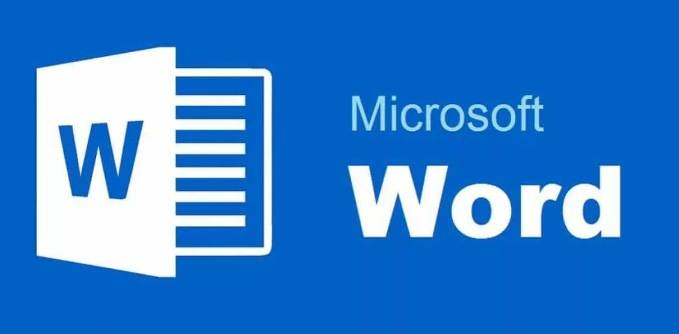

Читать книги в электронном варианте на компьютере не очень удобно. Чтобы сделать этот процесс комфортным, создаются специальные программы (читалки) с разными возможностями и фишками, которые минимизируют дискомфорт и нагрузку на глаза. Это важно для тех пользователей, у которых нет планшета или электронных книг (специальных небольших устройств для чтения по типу планшета). Сегодня рассмотрим известные и наиболее часто загружаемые программы для Windows 10.
Инструменты для чтения книг на Windows 10: выбираем лучшие
Выбор программ для чтения литературы на ПК с Windows 10 довольно широкий, несмотря на то, что многие утилиты взяли курс на мобильные операционные системы Android и iOS. Сегодня выберем лучшие варианты, которые предлагают максимум возможностей, бесплатное использование и понятный интерфейс.
ICE Book Reader Professional: мощная современная читалка с библиотекой
У сервиса ICE Book Reader Professional не очень много конкурентов по количеству функций. Эта бесплатная русскоязычная читалка с множеством тонких настроек, которые выделяют её на общем фоне подобных программ, позволяет:
- Конвертировать файлы с расширениями txt, html, doc, pdb, lit, fb2.
- Выбирать необходимую книгу в огромной библиотеке (более 200 тысяч названий).
- Автоматически распределять добавляемые книги по определённым полкам (жанры, авторы и т. д.).
- Копировать и переименовывать книги, добавлять в них собственные описания.
- Использовать новые технологии для сохранения вашего зрения: сглаживание текста, разные типы скроллинга и т. д.
- Читать книги на расстоянии двух-трёх метров от монитора при включении специального режима.
Программа ICE Book Reader Professional позволяет настроить шрифт и режим скроллинга во время чтения книги
Окно программы можно легко настроить под себя: выбрать цвет фона, самого текста, общую тему оформления, поставить автоматическую расстановку пробелов и многое другое. Софт может также сам читать вам книги и запускать файлы с самыми разнообразными расширениями, включая lit, chm, epub и другие.
Загружать инсталлятор утилиты лучше из официального источника.
Видео: что представляет собой софт ICE Book Reader Professional
Calibre: функциональная читалка почти для всех форматов книг
Утилита Calibre представляет собой очень удобный инструмент для чтения художественной литературы, учебников, документов, журналов и другого. Читалка не только запускает на вашем экране файлы c самыми разнообразными расширениями (например, epub, fb2, doc, pdf и другие), но и конвертирует их, то есть преобразовывает один формат в другой. Управление книгами такое же удобное, как и в ICE Book Reader Professional. В ней также можно настраивать интерфейс под себя.
Какие ещё плюсы у этого софта:
- дополнительное приложение E-book Viewer, которое позволяет читать электронные книги;
- своя база данных, из которой можно добавлять книги;
- автоматическое получение новостей с некоторых сайтов с преобразованием их в книгу;
- встроенный сервер для доступа через интернет;
- пересылка книг через почту при невозможности прямого соединения;
- управление через командную строку.
В программе Calibre можно пользоваться имеющейся библиотекой
Недостатков у программы два: отсутствие возможности автоматически расставлять мягкие переносы после конвертации, а сама конвертация довольно медленная.
Загружайте утилиту с официального сайта.
Видео: Calibre — конвертирование и синхронизация книг между компьютером и электронной книгой
AlReader: простая читалка, которую не нужно устанавливать на ПК
Русскоязычный инструмент под названием AlReader не может, к сожалению, похвастаться широким функционалом. Тем не менее в нём есть всё самое необходимое для чтения: поддержка форматов fb2, rtf, epub, odt и других, а также настройка интерфейса (цвет фона, графические темы, стиль и яркость текста, переносы, отступы и т. д.). В книгах, открытых с помощью этой программы, пользователь может делать сколько угодно закладок. Утилита также запоминает ту страницу, на которой вы закончили чтение в прошлый раз.
В окне софта также можно:
- редактировать txt и fb2 файлы;
- удерживать подсветку экрана;
- следить за временем, если окно утилиты открыто в полноформатном режиме (часы располагаются в самом окне);
- быстро просматривать электронные журналы;
- находить похожие по жанру книги.
В программе AlReader реализован удобный интерфейс и доступно множество настроек стиля
Огромный плюс этой читалки заключается в том, что её не нужно устанавливать на компьютер. Вы просто скачиваете файл с официального сайта, а затем его запускаете — программа будет сразу готова к использованию.
EPUBReader: комфортное чтение файлов epub
Название программы говорит само за себя: она предназначена только для чтения файлов в формате epub. Преимущество этого формата в том, что он занимает мало места на носителе, но способен отображать таблицы, необычные шрифты и векторную графику. Инструмент EPUBReader также меняет формат книг (конвертирует) epub на pdf, html или txt. Разработчик утилиты — компания FreeSmart. Программу можно устанавливать не только на Windows 10, но и на смартфоны на базе Android и на устройства Apple.
В EPUBReader можно быстро переходить от раздела к разделу благодаря удобной навигации в левой колонке окна, а также настраивать шрифт и масштаб текста. Функционал программы не такой широкий, как у ICE Book Reader Professional или Calibre, однако это компенсируется удобным и понятным интерфейсом. Если вам нужно открывать только файлы epub, эта читалка — отличный вариант для вас.
Инструмент для чтения нужно загружать из официального источника.
FBReader: удобный инструмент с доступом в сетевые библиотеки
Если вам нужен универсальный, но простой инструмент для чтения книг различных форматов, присмотритесь к FBReader. Это средство открывает файлы epub, mobi, fb2, html, rtf, plucker, chm и другие.
Утилита имеет доступ к сетевым библиотекам. В некоторых из них можно загружать книги различных тематик и жанров бесплатно. Есть и платные библиотеки — инструмент FBReader позволяет покупать там книги, то есть вам не нужно будет заходить отдельно на сайт продавца.
Все добавленные книги распределяются по полкам автоматически в соответствии с жанром и именем автора. У FBReader понятный и удобный интерфейс, в котором разберётся даже ничего не знающий новичок. В окне можно настроить цвет фона, шрифт, способ переворачивания страниц и т. д.
Есть у этого инструмента и недостаток: в нём не предусмотрен двухстраничный режим.
Загрузить эту удобную читалку можно с официального сайта.
Видео: как пользоваться программой FBReader
LightLib: читаем книги из «Либрусек»
Утилита LightLib — одновременно библиотекарь и читалка, как утверждают на официальном ресурсе этой программы, с которого можно скачать инсталлятор.
Основные возможности у этого средства:
- Открывает литературу в таких форматах, как fb2, epub, rtf и txt. Может также запускать zip-архивы.
- Конвертирует файлы fb2.
- Показывает содержимое папок на дисках.
- Имеет доступ к коллекциям «Либрусек» и «Флибуста».
- Позволяет просматривать все изображения книги с возможностью перехода к той странице книги, на которой располагается рисунок.
Кроме этого, как и в любой другой читалке, в LightLib можно настроить внешний вид окна, а также просматривать предварительно книгу и добавлять файлы в папку «Избранные».
Cool Reader: функциональное средство с опцией распаковки файлов из архива
Cool Reader — одна из самых удобных читалок. Она заботится о ваших глазах с помощью следующих опций:
- сглаживание и смена шрифтов;
- настройка текстурированного фона;
- плавный скроллинг.
Если ваши глаза устали читать, эта мощная читалка прочитает текст за вас.
Кроме чтения большинства форматов книг (txt, doc, fb2, rtf, epub и другие) утилита также может:
- показывать непрерывный текст, не ограниченный страницами;
- записывать книги в файл с форматом MP3, чтобы вы смогли прослушивать их в своём обычном плеере;
- создавать таблицу с содержанием текста;
- запоминать, какие файлы вы открывали в последнее время;
- открывать и распаковывать архивы rar, zip, arj, lha, ha;
- выделять, а затем копировать фрагменты текста;
- автоматически перелистывать страницы (параметр можно отключить в настройках при необходимости).
На стартовой странице Cool Reader располагаются иконки книг и различные значки опций
Загрузить программу на Windows 10 можно с официального ресурса.
Видео: как установить Cool Reader
Adobe Reader: классическая программа для чтения pdf
Трудно найти пользователя, который не слышал утилите Adobe Reader, так как это самый популярный инструмент для чтения и просмотра файлов pdf. Он подходит не только для документов, но и для чтения художественной литературы, учебников и журналов.
В программе доступны следующие опции:
- увеличительное стекло, которое приближает текст;
- чтение вслух;
- добавление комментариев, заметок, а также подчёркивание текста;
- различные режимы чтения, в том числе полноэкранный.
В Adobe Reader можно открывать только файлы в формате pdf
Загружайте инсталлятор утилиты с официального сайта.
DjVuViewer: простой инструмент для чтения djvu
Утилита DjVuViewer — одно из стандартных средств открытия файлов djvu. Этот формат лучше, чем pdf тем, что экономит место в памяти ПК за счёт более качественного сжатия файла. У программы следующие плюсы:
- открытие документов и в других форматах помимо .djvu;
- прокрутка страниц вместо их листания;
- создание закладок простым и удобным способом;
- быстрая скорость запуска книг.
В DjVuViewer можно открывать только файлы в формате djvu
Инструмент для файлов можно загрузить с его официальной страницы.
Foxit Reader: альтернатива Adobe Reader
Как и Adobe Reader, инструмент Foxit предназначен для просмотра и чтения документов и книг в формате pdf. Его преимущество в том, что для установки нужно гораздо меньше места на жёстком диске. Кроме чтения, здесь также можно:
- оставлять комментарии для авторов документов;
- получать уведомления о появлении новых версий документов;
- обсуждать интересные темы прямо в документе;
- безопасно открывать защищённые документы.
Foxit Reader представляет собой альтернативу всем известной программе Adobe Reader
Программа доступна для скачивания на официальном сайте.
Видео: где скачать Foxit Reader и как его установить
Одними из самых функциональных читалок на сегодня считаются ICE Book Reader Professional, Calibre и Cool Reader. Они не только позволяют читать текст в комфортных условиях и минимизируют риск испортить зрение, но и конвертируют файлы в необходимые вам форматы, предоставляют доступ к обширным базам данных. Более простыми, но не менее хорошими являются LightLib, FBReader и AlReader. Кроме этого, существуют читалки для одного формата, например, EPUBReader или Adobe Reader. Выбирайте инструмент в зависимости от форматов файлов, которые вы скачиваете для чтения.
-
Cool Reader
Простая и удобная в использовании программа, разработанная для чтения электронных книжек. Хорошо подойдет для тех, кто привык потреблять много текста с экрана ПК, позволяет тонко настраивать параметры его отображения.
-
ICE Book Reader
Популярный софт для чтения электронных документов в распространенных форматах FB2, HTML, XML, RTF, TXT. Ключевые достоинства: плавный скроллинг страниц, наличие двух режимов прокрутки, поддержка всех актуальных кодировок.
-
AlReader
Последняя версия приложения, позволяющего читать текстовые документы и электронные книги, даже если те помещены в архив. Есть ночной режим, возможно изменение стиля, размера и шрифта текста, можно менять цвет фона страниц.
-
FBReader
Читалка для ноутбука и мобильных устройств, наделенная приятным дизайном и возможность настройки анимации перелистывания страниц. Есть функция создания FB2 из других документов, готовые записи можно экспортировать на диск или в сеть.
-
STDU Viewer
Программа без вирусов, разработанная для чтения электронных книжек и способная открыть практически любой формат. Отображает каталог литературы, позволяя просматривать описание и содержание, переключаться между закладками.
-
Sumatra PDF
Бесплатное программное решение, предназначенное для просмотра PDF, ePUB, DjVu, CBR. Не занимает места не диске, имеет простой, понятный интерфейс. При высокой скорости работы выдвигает минимальные требования к ресурсам системы.
-
Calibre
Менеджер электронных книг для компьютера, позволяющий упорядочить список литературы и поместить его в виртуальную библиотеку. Работает с физическими ридерами и мобильными платформами, позволяет конвертировать файлы в необходимые форматы.
-
Evince
Просмотрщик электронных книг для ноутбука, поддерживающий распространенные файловые расширения. Есть виртуальная книжная полка, полноэкранный режим, удобно реализована навигация и поиск по содержимому.
Пользователей, которые часто читают электронные книги в распространенном формате FB2, наверняка заинтересуют специальные приложения-читалки. Такой софт не только удобно отображает текстовый контент, но и предоставляет возможность настройки его вида. Предлагаем скачать программы для чтения fb2 для Windows 10 на русском языке без регистрации и смс. Представлены последние версии 2020 года (32/64 bit).
Категории программИспользуемые источники:
- https://win10m.ru/fb2-reader.html
- https://winda10.com/programmy-i-prilozheniya/chitalka-dlya-windows-10.html
- http://win10programs.com/chtenie-fb2-windows-10/
Содержание
- Обзор лучших «читалок» 2022: 10 бесплатных программ для озвучивания текста
- Balabolka
- Demagog
- Govorilka
- ICE Book Reader
- KooBAudio
- ToM Reader
- NaturalReader
- BookReader
- TTSReader
- Речка
- Заключение
- Когда не хочется читать: программы для чтения текста голосом в 2022 году
- Распространенные голосовые движки и их важность
- Приложения для чтения книг голосом
- Acapela
- Ivona Reader
- ICE Book Reader Professional
- ToM Reader
- Программы для чтения на Windows 10: выбираем лучшие
- Инструменты для чтения книг на Windows 10: выбираем лучшие
- ICE Book Reader Professional: мощная современная читалка с библиотекой
- Видео: что представляет собой софт ICE Book Reader Professional
- Calibre: функциональная читалка почти для всех форматов книг
- Видео: Calibre — конвертирование и синхронизация книг между компьютером и электронной книгой
- AlReader: простая читалка, которую не нужно устанавливать на ПК
- EPUBReader: комфортное чтение файлов epub
- FBReader: удобный инструмент с доступом в сетевые библиотеки
- Видео: как пользоваться программой FBReader
- LightLib: читаем книги из «Либрусек»
- Cool Reader: функциональное средство с опцией распаковки файлов из архива
- Видео: как установить Cool Reader
- Adobe Reader: классическая программа для чтения pdf
- DjVuViewer: простой инструмент для чтения djvu
- Foxit Reader: альтернатива Adobe Reader
- Видео: где скачать Foxit Reader и как его установить
Обзор лучших «читалок» 2022: 10 бесплатных
программ для озвучивания текста
Давно хотите почитать интересную книгу, но из-за недостатка свободного времени все время откладываете? Или поставили перед собой цель прочитать сто книг за год? Программы для озвучивания текста – отличный выбор, если вы хотите с пользой провести время, собираясь на работу, или просто дать отдых своим глазам. Специально для тех, кто предпочитает слушать, а не читать, мы собрали бесплатные приложения для чтения вслух, которые помогут сэкономить время.
Balabolka
Balabolka умеет озвучивать русские и иностранные книги, используя встроенные в систему возможности голосового синтеза. Поддерживаются практически все текстовые форматы и HTML. Также можно озвучивать отрывок, который вы печатаете, и информацию из буфера обмена.
Balabolka отличается простым и удобным интерфейсом и минимумом настроек
Софт включает в себя специальный словарь с поправками и особенностями произношения. Большим плюсом становится то, что начитанное можно экспортировать как аудиофайл MP3, WAV, MP4, OGG, OPUS, WMA. При экспорте мп3 текстовую информацию можно сохранить в тегах ID3. Благодаря этому при проигрывании аудио в плеерах будет параллельно отображаться его содержимое.
К недостаткам можно отнести малое количество настроек: только высота тона и скорость.
Demagog
Эта программа для воспроизведения текста включает в себя текстовой редактор, благодаря чему вы можете параллельно править загруженный документ. Софт позволяет настраивать отображение, изменить стиль начертания, подсвечивает орфографические и стилистические ошибки. Можно создавать длинные аудиофайлы или преобразовать различные электронные файлы в txt или doc.
Demagog позволяет проверять документ на ошибки
По умолчанию Demagog использует движок SAPI5 и разрешает читать на русском или английском языке. Присутствует женский и мужской вариант озвучки. Можно разбивать длинный документ на серию маленьких (создать сериал), искать повторы и созвучия.
Весьма крупный минус, что Демагог не поддерживает многие популярные форматы, в том числе PDF.
Govorilka
Небольшое приложение для озвучивания текста с русским интерфейсом и простым дизайном в стиле Windows XP. Настроек у него не так много: можно установить скорость, высоту тембра и громкость. Говорилка отслеживает процесс и подсвечивает отрывки, которые в данный момент проигрываются.
Среди дополнительных возможностей – сохранение звукового файла и разбивка длинных книг на части. Вручную настраивается размер выходного аудио и устанавливается скорость записи. Можно открывать вплоть до 8 вкладок, поддерживается одновременная загрузка нескольких файлов.
По функционалу Говорилка напоминает софт Balabolka
К минусам можно отнести небольшой выбор типов медиа: распознаются расширения txt, doc, rtf, html. Также хотелось бы, чтобы пользователю предоставлялось чуть больше контроля над настройками.
ICE Book Reader
Приложение для электронных книг, которое поддерживает чтение текста голосом. Можно составлять внутренние библиотеки, редактировать загруженные файлы, включить полноэкранное отображение. Для симуляции голоса используются движки SAPI4 и SAPI5, можно настроить скорость, тон и громкость.
Ice Book объединяет аудио читалку и стандартный ридер
Крупным плюсом является то, что Ice Book Reader способен распознать практически любой формат электронной книги. Даже в документе с неизвестной кодировкой софт распознает информацию.
Недостаток в том, что это в первую очередь стандартная «читалка», а значит, функции речевого симулятора ограничены. Нельзя создать и сохранить аудиофайл.
KooBAudio
Эта программа озвучки текста включает в себя дополнительные расширения и эффекты. Можно подключить VST плагины, настроить звучание в эквалайзере, добавить реверберацию, присутствует микшер. Это отличный вариант для тех, кто создает собственные аудиокниги. По умолчанию аудио читалка настроена под синтез речи от Acapela, но если он не установлен на компьютере, то «подхватывает» базовый движок Microsoft, встроенный в систему.
KooBAudio позволяет встраивать в звуковой файл дополнительную информацию
В настройках доступна ручная регулировка длительности пауз, диалогов и прямой речи. В начале и конце аудиофайла можно встроить блок объявлений, например, указать автора или даже сделать ссылку на свой аккаунт, если вы загружаете запись в интернет. Аудиозапись экспортируется в MP3 или AAC, есть ручные установки битрейта и параметров сжатия, теги ID3.
Минусом становится ограничение форматов: KooBAudio открывает fb2, txt, rtf, html. Чтобы читать pdf или doc, нужно скачать с официального сайта специальные плагины. Приложение читает все знаки, даже если они не отображаются в предпросмотре. Это может быть неудобно, если вы хотите прослушать информацию с HTML или txt с внутренним кодом.
ToM Reader
Удобная программа для чтения текстов с экрана ПК с функцией речевого синтеза. Автоматические определяет неизвестные знаки и поддерживает кодировки Win, Dosi, Koi. Можно осуществлять поиск, составлять библиотеку, подгружать архивы zip и rar. Присутствует ночной режим и подсветка.
Софт можно установить на ПК и планшеты с системой Windows. Что касается озвучивания, то возможности здесь базовые: регулировка громкости, быстрого или замедленного воспроизведения.
Дизайн симулирует стандартную бумажную книгу
Среди недостатков следует отметить, что читалка распознает только расширения txt, html и документы Word. Несмотря на то, что она поддерживает архивы, при их загрузке ПО часто зависает и перестает отвечать на действия. Также тут нельзя записать аудиофайл.
NaturalReader
Удобная программа, которая читает текст с книг, веб-страниц, проговаривает электронные сообщения и любые открытые на компьютере документы. Отличается принципом использованием: чтобы прослушать текстовый файл, не надо загружать его в интерфейс. Достаточно выделить нужный фрагмент и вызвать озвучку из контекстного меню, кликнув правой кнопкой мыши.
ПО доступно в двух вариантах: бесплатном и премиум. Free версия использует встроенный движок системы, тогда как в PRO можно загрузить настоящий человеческий голос. Также в бесплатном варианте нельзя экспортировать mp3. В остальном возможности одинаковы: редактор произношения, встраиваемый в контекстное меню минибар, поддержка DOC, ePub, txt, PDF.
Бесплатных функций приложения хватает для комфортного прослушивания
К сожалению, на данный момент NaturalReader включает в себя только англоязычные движки. Еще одно неудобство – в бесплатном варианте работа может прерываться всплывающей рекламой.
BookReader
BookReader — отечественная разработка с поддержкой русского языка, которая позволяет с комфортом читать электронные книги на экране вашего ПК. Можно настроить автоматическую прокрутку, делать закладки. Ридер дает доступ к электронной библиотеке и позволяет выбрать стиль оформления и вручную указать кодировку.
Софт не очень удобен в управлении, а стиль оформления дает дополнительную нагрузку на глаза
Поддерживаются txt, rtf, также доступна загрузка архивов zip и rar. При открытии приложение автоматически распознает и подбирает кодировку и форматирует содержимое для удобного просмотра. Также включена читалка текста голосом.
Крупный недостаток: софт не умеет «подхватывать» системный синтез речи. Придется вручную скачивать и устанавливать голосовой движок. Управление также не отличается удобством. Разработчик давно прекратил поддержку софта, поэтому на Windows 10 возможны ошибки.
TTSReader
Если вы находитесь в поиске программы для чтения текста голосом для телефона, TTSReader станет отличным выбором. Его можно скачать через Google Play для андроидов и App Store для айфонов.
TTSReader также работает в режиме онлайн. На сайте доступна загрузка pdf и e-book, также поддерживается ввод вручную. На данный момент ресурс включает в себя один русский голос, также можно выбрать американского или британского диктора. Доступна установка скорости и параллельная запись. Также можно вручную расставлять паузы длиной в 1 секунду.
К недостаткам обеих читалок, мобильного приложения и онлайн-версии, относится отсутствие русскоязычного перевода. На смартфоне нельзя создать аудиофайл и не поддерживается PDF.
Речка
Синтез речи «Речка» — это программа для озвучивания текста на русском, которая также умеет переводить голос обратно в текстовой файл. Несмотря на предельно простой дизайн и удобное управление, ПО обладает довольно продвинутыми функциями.
Пользователю разрешено вручную устанавливать начало, захватывать аудио и экспортировать mp3, wav или ogg, сразу прослушивать аудиофайлы. Можно создавать внутреннюю библиотеку звуковых файлов, есть словарь ударений (встроенный, настраиваемый вручную), массовое создание аудиокниг.
Речка отличается большим количеством инструментов, но накладывает ограничения на знаки
Минусы: на официальном сайте указана лицензия freeware, но при регистрации требуется оплата за использование голосового движка от Яндекса. Софт можно использовать бесплатно, подключив встроенный SAPI, но тогда накладывается ограничение на количество знаков.
Заключение
Итак, мы рассмотрели бесплатные решения для озвучивания текстовой информации. Большинство из них не требуют дополнительных настроек и использует встроенный в систему голосовой синтез, другие требуют установки драйверов. Чтобы разобраться, какая программа подойдет вам, определите цель.
Если вы хотите использовать ридер не только как читалку текста, тогда обратите внимание на ICE Book. Это лучшая программа для чтения текста голосом, которая с одинаковым комфортом позволяет читать книгу самостоятельно с экрана ПК или слушать ее, когда вы хотите дать отдых глазам. Если же вам нужен голосовой синтез с возможностью записи, выбирайте Balabolka или Govorilka. У них простое управление, но возможностей хватит для того, чтобы создать полноценную аудиокнигу.
Источник
Когда не хочется читать: программы для чтения текста голосом в 2022 году
Чтение книг, в виде текста с бумажных страниц или экрана не всегда удобно. Глаза могут быть уставшими после длительной работы за компьютером или яркого освещения. В таких случаях помогают программы для чтения текста голосом. Наименее продвинутые приложения озвучивают книги не очень приятно, но с развитием появляется все больше голосовых движков с естественным звуком. Они могут также помочь, когда не хочется читать или есть другие важные занятия – книга может быть сопровождающим фоном. Некоторые студенты даже приспосабливают озвучивающие программы для зачитывания лекций.
Распространенные голосовые движки и их важность
Чтобы текстовое приложение с функцией синтеза речи могло озвучить книгу нужно предварительно установить на устройство голосовой движок. Такое дополняющее программное обеспечение выпускают с мужским, женским или детским голосом. В зависимости от набора словарей озвучивание возможно на разных языках. Из стандартов по программной основе выделяют 3 распространенных голосовых движка:
Сразу, после установки такого ПО на компьютер, никаких изменений заметно не будет, без приложений с поддержкой голосовых движков они бесполезны. В SAPI, есть стандартная читалка, но она не удобна в использовании.
Приложения для чтения книг голосом
Чтобы выбрать лучшую программу для озвучивания текста, нужно перебрать разные варианты читалок. Каждая из этих программ получила свою аудиторию – кому-то нравится оформление, а другим универсальность и малое потребление ресурсов ПК. Прежде чем скачивать и ставить приложение на свой компьютер рекомендуют предварительно просмотреть подробную информацию по наиболее популярным.
Acapela
Речевой синтезатор, который может воспроизводить голосом текст из файлов разного формата. Пакет насчитывает больше 30 языков, среди которых присутствует и русский. Программу Acapela можно купить у разработчика – ее распространяют только на коммерческой основе. Для озвучивания книги на русском языке, пользователь может выбрать один из 2 предустановленных вариантов – устаревший мужской голос «Николай» и обновленный женский «Алена». Программу выпускают под управлением таких систем:
Такое широкое распространение позволяет использовать Acapela любому пользователю. Сама программа не занимает много места на устройстве и устанавливается очень быстро. Для предварительной оценки, пользователи могут включить онлайн-версию приложения. Но, количество текста ограничено 300 знаками, поэтому включить книгу не получится, только краткий отрывок для проверки качества озвучки.
Ivona Reader
Программа для озвучивания текстов под управлением Windows, с реалистичным звучанием. Основной голос, который можно поставить на это приложение – «Татьяна». Может зачитывать текстовые файлы в любом формате, в том числе интернет страницы и RSS ленты. Разработчики также включили возможность преобразования текста в аудио-файл MP3 формата, поэтому книгу можно записать и сбросить на смартфон.
ICE Book Reader Professional
Программа, которая знакома пользователям компьютеров Windows уже давно. Она поддерживает большую часть текстовых форматов и проста в управлении. Для использования функции чтения и преобразования текста в аудиозапись, обязательно установить какой-либо голосовой движок. ICE Book Reader – относят к категории приложений с лицензией Freeware – ее можно получить бесплатно и пользоваться всеми функциями.
ToM Reader
Эта программа для компьютеров под управлением операционных систем Windows – аналог ICE Book Reader. Работает сходным образом – открывает книги в разных текстовых форматах и может озвучивать только после установки одного из голосовых движков. Для улучшения качеств воспроизведения есть возможность добавлять словари, по которым ориентируется синтезатор.
Программы, которые способны озвучивать текст голосом, становятся распространенней – при активном ритме жизни, не у каждого человека найдется время на чтение обычного буквенного формата. Но, в таких ситуациях можно не только скачивать заготовленные аудиокниги – установив читающую программу и голосовой движок, такой файл можно подготовить самостоятельно или озвучить интересующую информацию в потоковом режиме. Современное ПО синтеза речи, по звучанию приближено к реальному голосу.
Источник
Программы для чтения на Windows 10: выбираем лучшие
Читать книги в электронном варианте на компьютере не очень удобно. Чтобы сделать этот процесс комфортным, создаются специальные программы (читалки) с разными возможностями и фишками, которые минимизируют дискомфорт и нагрузку на глаза. Это важно для тех пользователей, у которых нет планшета или электронных книг (специальных небольших устройств для чтения по типу планшета). Сегодня рассмотрим известные и наиболее часто загружаемые программы для Windows 10.
Инструменты для чтения книг на Windows 10: выбираем лучшие
Выбор программ для чтения литературы на ПК с Windows 10 довольно широкий, несмотря на то, что многие утилиты взяли курс на мобильные операционные системы Android и iOS. Сегодня выберем лучшие варианты, которые предлагают максимум возможностей, бесплатное использование и понятный интерфейс.
ICE Book Reader Professional: мощная современная читалка с библиотекой
У сервиса ICE Book Reader Professional не очень много конкурентов по количеству функций. Эта бесплатная русскоязычная читалка с множеством тонких настроек, которые выделяют её на общем фоне подобных программ, позволяет:
Окно программы можно легко настроить под себя: выбрать цвет фона, самого текста, общую тему оформления, поставить автоматическую расстановку пробелов и многое другое. Софт может также сам читать вам книги и запускать файлы с самыми разнообразными расширениями, включая lit, chm, epub и другие.
Загружать инсталлятор утилиты лучше из официального источника.
Видео: что представляет собой софт ICE Book Reader Professional
Calibre: функциональная читалка почти для всех форматов книг
Утилита Calibre представляет собой очень удобный инструмент для чтения художественной литературы, учебников, документов, журналов и другого. Читалка не только запускает на вашем экране файлы c самыми разнообразными расширениями (например, epub, fb2, doc, pdf и другие), но и конвертирует их, то есть преобразовывает один формат в другой. Управление книгами такое же удобное, как и в ICE Book Reader Professional. В ней также можно настраивать интерфейс под себя.
Какие ещё плюсы у этого софта:
Недостатков у программы два: отсутствие возможности автоматически расставлять мягкие переносы после конвертации, а сама конвертация довольно медленная.
Видео: Calibre — конвертирование и синхронизация книг между компьютером и электронной книгой
AlReader: простая читалка, которую не нужно устанавливать на ПК
Русскоязычный инструмент под названием AlReader не может, к сожалению, похвастаться широким функционалом. Тем не менее в нём есть всё самое необходимое для чтения: поддержка форматов fb2, rtf, epub, odt и других, а также настройка интерфейса (цвет фона, графические темы, стиль и яркость текста, переносы, отступы и т. д.). В книгах, открытых с помощью этой программы, пользователь может делать сколько угодно закладок. Утилита также запоминает ту страницу, на которой вы закончили чтение в прошлый раз.
В окне софта также можно:
Огромный плюс этой читалки заключается в том, что её не нужно устанавливать на компьютер. Вы просто скачиваете файл с официального сайта, а затем его запускаете — программа будет сразу готова к использованию.
EPUBReader: комфортное чтение файлов epub
Название программы говорит само за себя: она предназначена только для чтения файлов в формате epub. Преимущество этого формата в том, что он занимает мало места на носителе, но способен отображать таблицы, необычные шрифты и векторную графику. Инструмент EPUBReader также меняет формат книг (конвертирует) epub на pdf, html или txt. Разработчик утилиты — компания FreeSmart. Программу можно устанавливать не только на Windows 10, но и на смартфоны на базе Android и на устройства Apple.
В EPUBReader можно быстро переходить от раздела к разделу благодаря удобной навигации в левой колонке окна, а также настраивать шрифт и масштаб текста. Функционал программы не такой широкий, как у ICE Book Reader Professional или Calibre, однако это компенсируется удобным и понятным интерфейсом. Если вам нужно открывать только файлы epub, эта читалка — отличный вариант для вас.
Инструмент для чтения нужно загружать из официального источника.
FBReader: удобный инструмент с доступом в сетевые библиотеки
Если вам нужен универсальный, но простой инструмент для чтения книг различных форматов, присмотритесь к FBReader. Это средство открывает файлы epub, mobi, fb2, html, rtf, plucker, chm и другие.
Утилита имеет доступ к сетевым библиотекам. В некоторых из них можно загружать книги различных тематик и жанров бесплатно. Есть и платные библиотеки — инструмент FBReader позволяет покупать там книги, то есть вам не нужно будет заходить отдельно на сайт продавца.
Все добавленные книги распределяются по полкам автоматически в соответствии с жанром и именем автора. У FBReader понятный и удобный интерфейс, в котором разберётся даже ничего не знающий новичок. В окне можно настроить цвет фона, шрифт, способ переворачивания страниц и т. д.
Есть у этого инструмента и недостаток: в нём не предусмотрен двухстраничный режим.
Загрузить эту удобную читалку можно с официального сайта.
Видео: как пользоваться программой FBReader
LightLib: читаем книги из «Либрусек»
Утилита LightLib — одновременно библиотекарь и читалка, как утверждают на официальном ресурсе этой программы, с которого можно скачать инсталлятор.
Основные возможности у этого средства:
Кроме этого, как и в любой другой читалке, в LightLib можно настроить внешний вид окна, а также просматривать предварительно книгу и добавлять файлы в папку «Избранные».
Cool Reader: функциональное средство с опцией распаковки файлов из архива
Cool Reader — одна из самых удобных читалок. Она заботится о ваших глазах с помощью следующих опций:
Если ваши глаза устали читать, эта мощная читалка прочитает текст за вас.
Кроме чтения большинства форматов книг (txt, doc, fb2, rtf, epub и другие) утилита также может:
Загрузить программу на Windows 10 можно с официального ресурса.
Видео: как установить Cool Reader
Adobe Reader: классическая программа для чтения pdf
Трудно найти пользователя, который не слышал утилите Adobe Reader, так как это самый популярный инструмент для чтения и просмотра файлов pdf. Он подходит не только для документов, но и для чтения художественной литературы, учебников и журналов.
В программе доступны следующие опции:
Загружайте инсталлятор утилиты с официального сайта.
DjVuViewer: простой инструмент для чтения djvu
Утилита DjVuViewer — одно из стандартных средств открытия файлов djvu. Этот формат лучше, чем pdf тем, что экономит место в памяти ПК за счёт более качественного сжатия файла. У программы следующие плюсы:
Инструмент для файлов можно загрузить с его официальной страницы.
Foxit Reader: альтернатива Adobe Reader
Как и Adobe Reader, инструмент Foxit предназначен для просмотра и чтения документов и книг в формате pdf. Его преимущество в том, что для установки нужно гораздо меньше места на жёстком диске. Кроме чтения, здесь также можно:
Программа доступна для скачивания на официальном сайте.
Видео: где скачать Foxit Reader и как его установить
Одними из самых функциональных читалок на сегодня считаются ICE Book Reader Professional, Calibre и Cool Reader. Они не только позволяют читать текст в комфортных условиях и минимизируют риск испортить зрение, но и конвертируют файлы в необходимые вам форматы, предоставляют доступ к обширным базам данных. Более простыми, но не менее хорошими являются LightLib, FBReader и AlReader. Кроме этого, существуют читалки для одного формата, например, EPUBReader или Adobe Reader. Выбирайте инструмент в зависимости от форматов файлов, которые вы скачиваете для чтения.
Источник